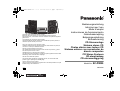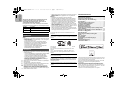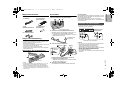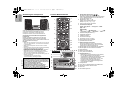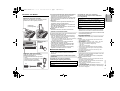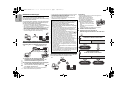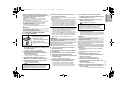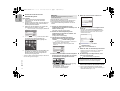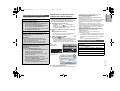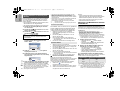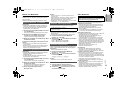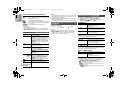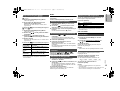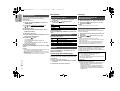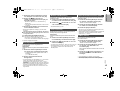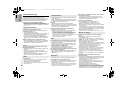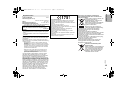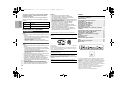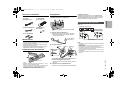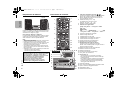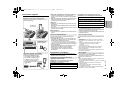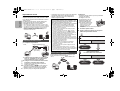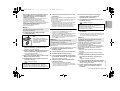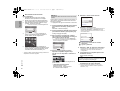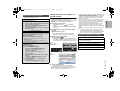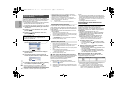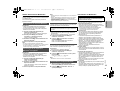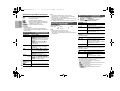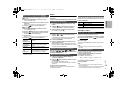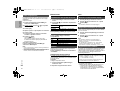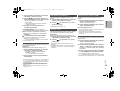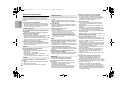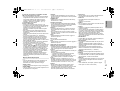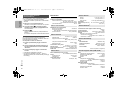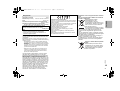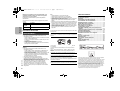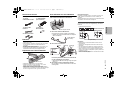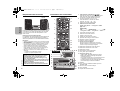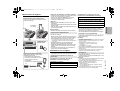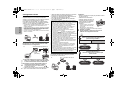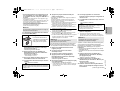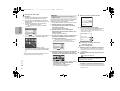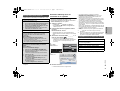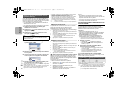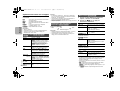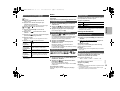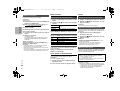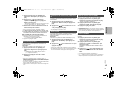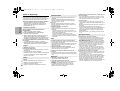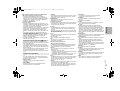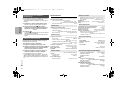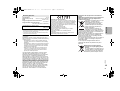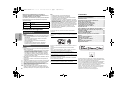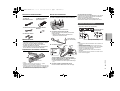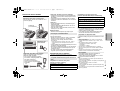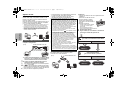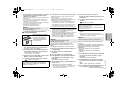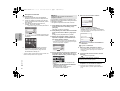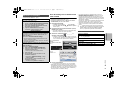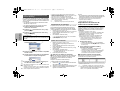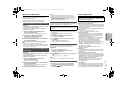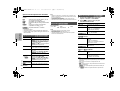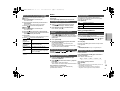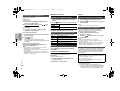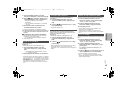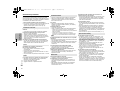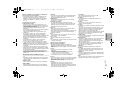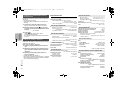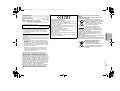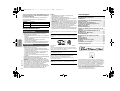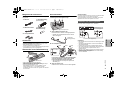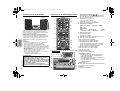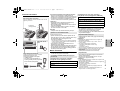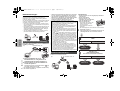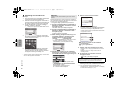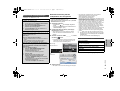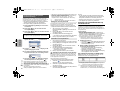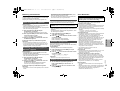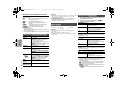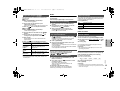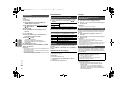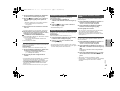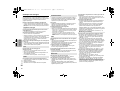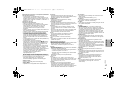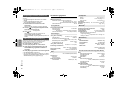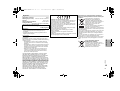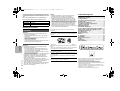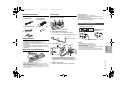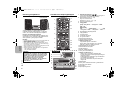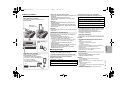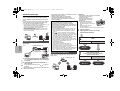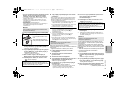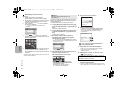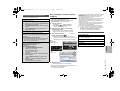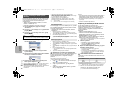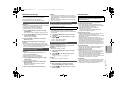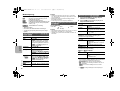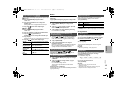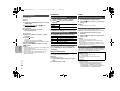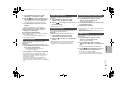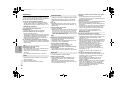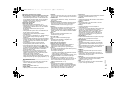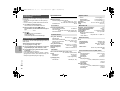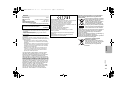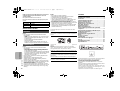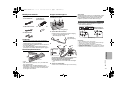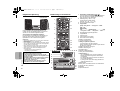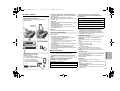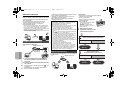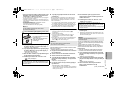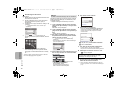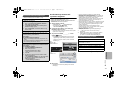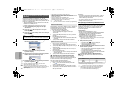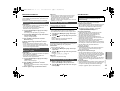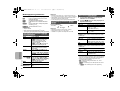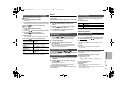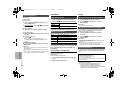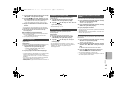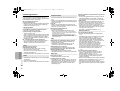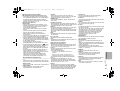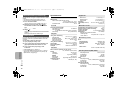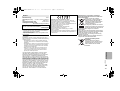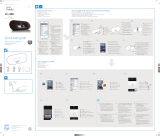VQT4Z20
until
2013/5/8
EG
Wir danken Ihnen für den Kauf dieses Produkts.
Bitte lesen Sie diese Anleitung vor der Inbetriebnahme dieses Produkts
aufmerksam durch, und bewahren Sie dieses Handbuch für spätere Bezugnahme
griffbereit auf.
La ringraziamo per l’acquisto di questo prodotto.
Leggere attentamente queste istruzioni prima di utilizzare il presente prodotto, e
conservare questo manuale per usi futuri.
Nous vous remercions d’avoir acheté ce produit.
Veuillez lire attentivement les présentes instructions avant d’utiliser ce produit, et
conserver ce manuel pour utilisation ultérieure.
Gracias por haber adquirido este producto.
Lea cuidadosamente estas instrucciones antes de usar este producto, y guarde
este manual para usarlo en el futuro.
Hartelijk dank voor de aanschaf van dit product.
Lees deze instructies zorgvuldig door voordat u dit product gebruikt en bewaar deze
handleiding, zodat u deze later kunt raadplegen.
Tak fordi du har købt dette produkt.
Læs venligst disse instruktioner omhyggeligt igennem, før du anvender dette
produkt, og gem vejledningen til fremtidig brug.
Tack för inköpet av denna produkt.
Läs igenom de här anvisningarna noggrant innan du använder produkten och spara
bruksanvisningen för framtida bruk.
Bedienungsanleitung
Istruzioni per l’uso
Mode d’emploi
Instrucciones de funcionamiento
Gebruiksaanwijzing
Betjeningsvejledning
Bruksanvisning
CD-Stereoanlage
Sistema stereo CD
Chaîne stéréo avec lecteur CD
Sistema estéreo con reproductor de
discos compactos
CD Stereo Systeem
CD-stereoanlæg
CD-stereoanläggning
Model No. SC-PMX9
SC-PMX9EG-VQT4Z20.book 1 ページ 2013年3月22日 金曜日 午後6時25分
La page est en cours de chargement...
La page est en cours de chargement...
La page est en cours de chargement...
La page est en cours de chargement...
La page est en cours de chargement...
La page est en cours de chargement...
La page est en cours de chargement...
La page est en cours de chargement...
La page est en cours de chargement...
La page est en cours de chargement...
La page est en cours de chargement...
La page est en cours de chargement...
La page est en cours de chargement...
La page est en cours de chargement...
La page est en cours de chargement...
La page est en cours de chargement...
La page est en cours de chargement...
La page est en cours de chargement...
La page est en cours de chargement...
La page est en cours de chargement...
La page est en cours de chargement...
La page est en cours de chargement...
La page est en cours de chargement...
La page est en cours de chargement...
La page est en cours de chargement...
La page est en cours de chargement...
La page est en cours de chargement...
La page est en cours de chargement...
La page est en cours de chargement...
La page est en cours de chargement...
La page est en cours de chargement...
La page est en cours de chargement...
La page est en cours de chargement...
La page est en cours de chargement...
La page est en cours de chargement...
La page est en cours de chargement...

VQT4Z20
2
FRANÇAIS
Effectuer les procédures avec la télécommande. Il est
également possible d’utiliser les touches de l’appareil
principal, si ce sont les mêmes.
Votre appareil et les illustrations peuvent se présenter
différemment.
Ces instructions de fonctionnement s’appliquent au système
suivant.
Précautions de sécurité
Appareil
• Pour réduire les risques d’incendie, d’électrocution ou de
dommages au produit,
- Ne pas exposer cet appareil à la pluie, à l’humidité, à la chute de
gouttes ou à des éclaboussures.
- Ne placer aucun récipient contenant un liquide, tel qu’un vase,
sur l’appareil.
- N’utiliser que les accessoires recommandés.
- Ne pas retirer les couvercles.
- Ne pas réparer cet appareil soi-même. Pour toute intervention,
faire appel à un technicien qualifié.
Appareil
• Pour réduire les risques d’incendie, d’électrocution ou de
dommages au produit,
- Ne pas installer ni placer l’appareil dans une bibliothèque, un
placard encastré ni aucun autre espace réduit de façon à
assurer une bonne ventilation.
- Ne pas obstruer les orifices de ventilation de l’appareil avec des
journaux, des nappes, des rideaux ou des objets similaires.
- Ne pas placer des sources de flammes vives, telles que des
bougies allumées, sur l’appareil.
• Cet appareil est destiné aux climats tempérés.
• La fiche secteur est le dispositif de déconnexion.
Installez cet appareil de sorte que la fiche secteur puisse être
débranchée immédiatement de la prise de courant.
• Cet appareil peut être perturbé par les ondes radio des téléphones
mobiles pendant l’utilisation. Si vous constatez de telles
interférences, éloignez le téléphone mobile de l'appareil.
• Cet appareil utilise un laser. L’exécution de procédures ou
l’utilisation de commandes ou de réglages autres que ceux
spécifiés ici peuvent provoquer une exposition à des radiations
dangereuses.
Pile
• Ne pas démonter ou court-circuiter les piles.
• Ne pas charger la pile alcaline ou au manganèse.
• Ne pas utiliser de piles dont l’enveloppe a été retirée.
• Ne pas chauffer ni exposer à une flamme.
• Ne pas laisser la/les pile(s) dans un véhicule exposé à la lumière
directe du soleil, portes et vitres fermées pendant une longue
période.
• Retirez la pile si vous n’utilisez pas la télécommande pendant une
longue période de temps. Ranger dans un endroit frais et sombre.
• L’utilisation d’une pile de rechange incorrecte peut entraîner des
risques d’explosion. N’utiliser qu’une pile identique ou le type de
pile recommandé par le fabricant.
• Lors de la mise au rebut des piles, contacter les autorités locales
ou le revendeur pour connaître la méthode de mise au rebut
appropriée.
Android, Google Play et Chrome sont des marques commerciales
de Google Inc.
DLNA, the DLNA Logo and DLNA CERTIFIED are trademarks,
service marks, or certification marks of the Digital Living Network
Alliance.
Le logo Wi-Fi CERTIFIED est une marque d’homologation de
Wi-Fi Alliance.
La marque Wi-Fi Protected Setup est une marque de Wi-Fi
Alliance.
“Wi-Fi”, “Wi-Fi Protected Setup”, “WPA” et “WPA2” sont des
marques commerciales ou des marques déposées de Wi-Fi
Alliance.
Technologie d’encodage du son MPEG Layer-3 brevetée par
Fraunhofer IIS et Thomson.
Le nom et la marque Bluetooth
®
ainsi que les logos sont la
propriété de Bluetooth SIG, Inc. et toute utilisation de ces marques
par Panasonic Corporation est effectuée sous licence.
Les autres marques et noms commerciaux appartiennent à leurs
propriétaires respectifs.
Windows est une marque commerciale ou une marque déposée
de Microsoft Corporation aux Etats-Unis et dans les autres pays.
Table des matières
Précautions de sécurité............................................2
Accessoires fournis ..................................................3
Entretien.....................................................................3
Préparation de la télécommande .............................3
Pour effectuer les raccordements ...........................3
Emplacement des enceintes ....................................4
Présentation des commandes..................................4
Mise en place du support .........................................5
Informations sur le support......................................5
Configuration réseau ................................................6
Utilisation d'AirPlay avec les enceintes de ce
système ......................................................................9
Lecture des fichiers musicaux sur le serveur DLNA .... 10
Opérations Bluetooth
®
............................................11
À propos des Bluetooth
®
........................................11
Opérations de lecture sur le support.....................12
Radio.........................................................................13
Horloge et minuteries..............................................13
Effets sonores..........................................................14
Pour utiliser l'entrée auxiliaire ...............................14
Divers........................................................................14
Guide de dépannage ...............................................16
Spécifications ..........................................................18
“Conçu pour iPod”, “Conçu pour iPhone” et “Conçu pour iPad” signifient
qu’un accessoire électronique a été conçu pour se connecter
spécifiquement à un iPod, un iPhone, ou un iPad, respectivement, et a été
certifié conforme par le concepteur aux normes de performance Apple.
Apple décline toute responsabilité concernant le fonctionnement de cet
appareil ou sa conformité aux normes de sécurité et de réglementation.
Veuillez noter que l’utilisation de cet accessoire avec un iPod, un iPhone
ou un iPad peut affecter la performance de la connexion sans fil.
AirPlay, le logo AirPlay, iPad, iPhone, iPod, iPod classic, iPod
nano, et iPod touch sont des marques de commerce de Apple
Inc., enregistrées aux Etats-Unis et dans d’autres pays.
App Store est une marque de service d'Apple Inc.
Chaîne
SC-PMX9
Appareil
principal
SA-PMX9
Enceintes
SB-PMX9
AVERTISSEMENT !
ATTENTION !
38
SC-PMX9EG-VQT4Z20.book 2 ページ 2013年3月22日 金曜日 午後6時25分

3
FRANÇAIS
VQT4Z20
Accessoires fournis
Vérifier que tous les accessoires fournis sont présents.
Entretien
• Pour nettoyer l'appareil principal, essuyez à l’aide d’un
chiffon doux et sec.
• Pour nettoyer les enceintes, essuyez à l'aide d'un chiffon
sec à texture fine comme un chiffon d'entretien en
microfibre.
• Ne jamais utiliser d’alcool, de diluant pour peinture ni de
benzène pour nettoyer l’appareil.
• Avant d’utiliser un chiffon imprégné d’un produit chimique, lire
attentivement les instructions qui accompagnent le chiffon.
Préparation de la télécommande
• Utiliser des piles alcalines ou au manganèse.
• Installez la pile de sorte que les pôles (+ et –) soient
alignés avec ceux de la télécommande.
• Pointez la télécommande vers le capteur de la
télécommande, en évitant les obstacles, à une distance
maximale de 7 m directement en face de l'appareil principal
et dans un angle d'environ 30° à gauche et à droite.
Pour effectuer les raccordements
Ne branchez le cordon d’alimentation secteur que lorsque
tous les autres raccordements ont été effectués.
1 Raccorder l’antenne FM intérieure.
Placer l’antenne là où la réception est maximale.
• Utilisez une antenne extérieure FM si la réception
radio est médiocre.
2 Raccorder les enceintes.
Veillez à ne pas croiser (court-circuiter) ou
inverser la polarité des câbles d’enceinte afin de
ne pas endommager les enceintes.
• Raccordez le câble avec une ligne rouge à la prise
rouge (r).
3 Raccorder le cordon d’alimentation secteur.
Ne pas utiliser le cordon d’alimentation secteur d’un
autre appareil.
Économie d’énergier
L’appareil consomme environ 0,4 W quand il est en mode
veille. Débrancher l’alimentation si vous n’utilisez pas
l’appareil.
Certains paramètres seront perdus après le débranchement
du système. Vous devrez les reconfigurer.
Vous pouvez raccorder un magnétoscope, un lecteur
DVD etc.
Remarque:
• Débranchez le cordon d'alimentation secteur avant le
raccordement.
• Éteignez tous les appareils et lisez les modes d’emploi
appropriés.
• Les composants et les câbles sont vendus séparément.
• Si vous souhaitez connecter d’autres appareils que ceux
décrits, reportez-vous au revendeur de l’appareil audio.
• Lorsque vous utilisez un adaptateur il peut se produire de
la distorsion sonore.
• Pour avoir des informations sur le raccordement du câble
réseau, consultez la page 6.
1 x Cordon
d’alimentation secteur
1 x Télécommande
(N2QAYB000896)
1 x Antenne FM
intérieure
1 x Pile de la
télécommande
2 x Câbles d’enceinte
R6/LR6, AA
22
11
33
Vers la prise secteur
Ruban adhésif
(non fourni)
Noir
Rouge
Noir
Rouge
Câble avec
une ligne
rouge
Pour raccorder un autre équipement
Lecteur DVD (non fourni)
Panneau arrière de cet
appareil principal
Câble audio (non fourni)
39
SC-PMX9EG-VQT4Z20.book 3 ページ 2013年3月22日 金曜日 午後6時25分

VQT4Z20
4
FRANÇAIS
Emplacement des enceintes
Placez les enceintes de façon à ce que le tweeter soit du
coté intérieur. Pour éviter d'endommager les enceintes,
ne touchez pas les cônes des haut-parleurs si vous
retirez le filet.
N’utiliser que les enceintes fournies.
La combinaison de l’unité principale et les enceintes donnent
le meilleur son. Vous pouvez endommager le système et
diminuer la qualité du son si vous utilisez d’autres enceintes.
Remarque :
• Gardez vos enceintes à plus de 10 mm de l’unité principale
pour la ventilation.
• Placez les enceintes sur une surface plane en toute sécurité.
• Ces enceintes n’ont pas de blindage magnétique. Ne pas
les placer près de téléviseurs, d’ordinateurs ou d’autres
appareils facilement influencés par le magnétisme.
• Lorsque vous jouez à des niveaux élevés pendant une
longue période, elles peuvent causer des dommages au
système et diminuer la durée de vie du système.
• Diminuer le volume dans ces conditions pour éviter tout
dommage :
- Lorsque le son est déformé à la lecture.
- Lorsque vous ajustez la qualité sonore.
Présentation des commandes
1 Interrupteur de veille/marche [Í], [Í/I]
Appuyez pour mettre ou sortir l'appareil du mode
veille. En mode veille, l'appareil continue de
consommer une petite quantité de courant.
2 Touches numériques [1 à 9, 0, S10]
Pour sélectionner un numéro à 2 chiffres
Exemple: 16: [S10]
> [1] > [6]
3 Supprimer une plage programmée
4 Sélectionne une source audio
5 Commande de lecture de base
6 Sélectionner des effets sonores
7 Afficher le menu de l’iPod
8 Afficher les informations le contenu
9 Opération de l’horloge et de la minuterie
10 Régler la fonction de programme
11 Ajuster le volume de l’appareil
12 Couper le son de l’appareil
Appuyer à nouveau sur cette touche pour annuler.
“MUTE” est également annulé lorsque vous ajustez le
volume ou lorsque vous éteignez l’appareil.
13 Sélectionner l’élément de menu de lecture
14 Sélectionner l’élément de menu radio
15 Sélectionner l’option
16 Entre dans le menu Configuration
17 “iPod_Dock” pour iPod/iPhone
18 Prise pour casque ( )
• Type de fiche : Ø 3,5 mm stéréo (non fourni)
• Éviter toute utilisation prolongée susceptible
d’endommager l’ouïe.
•
Une pression excessive du son provenant des écouteurs
et hautparleurs peut entraîner une perte de l’ouïe.
• A pleine puissance, l’écoute prolongée du baladeur
peut endommager l’oreille de l’utilisateur.
19 Afficheur
20 “iPod_Port” pour iPod/iPhone/iPad et pour les
dispositifs USB
21 Ouvrir ou fermer le tiroir du disque
22 Tiroir de disque
23 Capteur de la télécommande
ATTENTION !
• Utiliser les enceintes seulement avec la chaîne
recommandée. Sinon, l’amplificateur et les
enceintes peuvent subir des dommages, et il y
aura risque d’incendie.
En cas de dommages ou de changement brusque
des performances, s’adresser à un technicien de
réparations qualifié.
• Suivre les procédures figurant dans ces
instructions lorsque vous montez les enceintes.
Tweeter
17
18
21
22
23
6
11
5
OPEN/CLOSE
D.BASS
VOLUME
SELECTORCDiPod
BASS TREBLE
iPad
19
20
6
4
1
1
2
3
4
5
6
7
8
9
10
11
12
13
14
15
16
SETUP
SELECTOR
Vue de dessus
[iPod]: “iPod_Dock” ,. “iPod_Port” / “USB”
[CD]: “CD”
[SELECTOR]:
“CD” ----------------. “BLUETOOTH” ------------------. “FM”
^-
“iPod_Port” / “USB”
(
“iPod_Dock”
(
“AUX”
(b
40
SC-PMX9EG-VQT4Z20.book 4 ページ 2013年3月22日 金曜日 午後6時25分

5
FRANÇAIS
VQT4Z20
Mise en place du support
“iPod_Dock” (En utilisant le connecteur Lightning):
• Assurez-vous que l'iPod/iPhone est bien inséré et que
son dos est en appui contre le coussinet.
• Assurez-vous de retirer l'iPod/iPhone de son étui.
• Assurez-vous d'aligner votre iPod/iPhone au
connecteur avant de l'insérer.
“iPod_Port”:
• Utilisez un câble USB dédié (non fourni) pour l'iPod/
iPhone/iPad.
•
Insérez directement le dispositif USB. N'utilisez pas de câble
d'extension USB.
• Avant de retirer le périphérique USB, sélectionnez une
source autre que “
USB
”.
Plateau à disque:
• Retirez le CD seulement lorsqu'il a arrêté de tourner.
Le chargement démarre lorsqu’un iPod/iPhone/iPad est
connecté à ce système.
• Durant le mode veille, le chargement ne démarre pas à
partir de la connexion “iPod_Port”, mais il démarrera
comme d'habitude avec la connexion “iPod_Dock”.
- Pour charger à partir de la connexion “iPod_Port”,
démarrez le chargement avant de mettre cet appareil en
mode veille.
• Regardez l'afficheur de l'iPod/iPhone/iPad pour
connaitre l'état du chargement de sa batterie.
• Débranchez l'iPod/iPhone/iPad si vous ne devez plus
l'utiliser pendant un long moment une fois la charge
terminée.
•
Le chargement s’arrête lorsque la pile est complètement
chargée. La pile se videra naturellement.
Informations sur le support
•
Veuillez prendre note que Panasonic n'accepte aucune
responsabilité pour la perte de données et/ou d'information.
Compatible avec la connexion “iPod_Dock”
(En utilisant le connecteur Lightning)
Compatible avec la connexion “iPod_Port”
[En utilisant un câble USB dédié (non fourni)]
Remarque:
• La compatibilité dépend de la version du logiciel.
Mettez à jour votre iPod/iPhone/iPad avec le dernier
logiciel avant de l'utiliser avec cet appareil.
•
Lisez le Guide Utilisateur de l'iPod/iPhone/iPad du mode d’emploi.
• Périphériques USB prenant en charge le transfert en
masse uniquement.
Remarque:
• Les fichiers sont définis en tant que plages et les dossiers
sont définis en tant qu’albums.
• Les plages doivent comporter l’extension “.mp3”, “.MP3”,
“.flac” ou “.FLAC”.
• Cet appareil peut accéder au maximum à:
- 255 albums (y compris le dossier racine)
- 2500 plages
- 999 plages dans un album
•
CBI (en anglais, Control/Bulk/Interrupt) n’est pas pris en charge.
• Certains fichiers peuvent ne pas fonctionner en raison de la
taille du secteur.
•
Le système de fichiers NTFS n’est pas pris en charge (seul le
système de fichiers FAT16/FAT32 est pris en charge).
• Ce système peut lire des CD-R/RW qui contiennent le
format CD-DA ou MP3.
• Le disque doit être conforme à ISO9660 niveau 1 ou 2
(sauf formats étendus).
Remarque :
• Il est possible que certains CD-R/RW ne puissent pas être
lus en raison de l’état de l’enregistrement.
• Les fichiers MP3 sont définis en tant que plages et les
dossiers sont définis en tant qu’albums.
• Cet appareil peut accéder au maximum à:
- CD-DA: 99 plages
- MP3: 999 plages, 255 albums (y compris le dossier
racine) et 20 sessionss
• Les enregistrements ne seront pas forcément lus dans
l’ordre dans lequel vous les avez enregistrés.
iPad
OPEN/CLOSE
iPod/iPhone
(non fourni)
Connecteur Lightning
Choisissez “iPod_Dock” comme source
Ouvrez le cache et insérez l'iPod/iPhone dans le
connecteur Lightning.
Choisissez “iPod_Port” comme source
“USB” s'affiche lorsqu'un appareil USB
compatible est raccordé.
• Ne raccordez pas les modèles suivants:
iPod classic, iPod [4e (afficheur en couleur), et
5e (vidéo) génération], iPod nano
(1re génération)
Un fonctionnement inattendu peut se produire.
Choisissez “CD”
comme source
Chargement d'un iPod/iPhone/iPad
iPod/iPhone/iPad compatibles (à compter de
janvier 2013)
iPod touch (5e génération)
iPod nano (7e génération)
iPhone 5
iPod touch (1re, 2e, 3e, 4e et 5e génération)
iPod nano (2e, 3e, 4e, 5e, 6e et 7e génération)
iPhone 5 / iPhone 4S / iPhone 4 / iPhone 3GS /
iPhone 3G / iPhone
iPad (3e et 4e génération) / iPad 2 / iPad
iPad mini
Compatible avec les dispositifs USB
Compatible CD
41
SC-PMX9EG-VQT4Z20.book 5 ページ 2013年3月22日 金曜日 午後6時25分

VQT4Z20
6
FRANÇAIS
Configuration réseau
Vous pouvez diffuser en flux la musique à partir d'un
dispositif iOS (iPhone, iPod, iPad), d'un dispositif
Android™ ou d'un Mac/PC vers ce système d'enceintes
en utilisant la fonctionnalité AirPlay ou DLNA.
Pour utiliser ces fonctionnalités, ce système doit être
connecté au même réseau que le dispositif compatible
AirPlay (> 9) ou le dispositif compatible DLNA.
• Il est également possible d'utiliser AirPlay sans routeur de
réseau. (> 10, “Diffusion du flux directement vers ce
système (AirPlay)”)
• Le basculement entre une connexion au réseau local filaire
et une connexion au réseau local sans fil peut provoquer
l'initialisation des paramètres de connexion. Dans ce cas,
configurez de nouveau les paramètres.
• Pour une connexion réseau stable, une connexion réseau
filaire est conseillée.
Normalement, le simple raccordement d'un câble
réseau terminera la configuration.
1
Raccordez l'appareil principal à un routeur à haut
débit, etc. en utilisant un câble réseau pendant que
le cordon d'alimentation secteur est débranché.
2 Branchez le cordon d’alimentation secteur à
l’appareil principal et allumez ce système.
Cet appareil est prêt à être utilisé lorsque “ ”
apparait sur l'afficheur.
• Le câble réseau doit être branché ou débranché pendant
que le cordon d'alimentation secteur est débranché.
• Utilisez des câbles LAN droits de catégorie 5 ou supérieure
(STP) pour connecter les appareils périphériques.
• L’insertion d’un câble autre que le câble LAN dans la
prise LAN peut endommager l’appareil.
• Si un câble réseau est débranché, les paramètres
sans fil seront annulés.
Ce système possède le Wi-Fi
®
intégré et peut être
connecté à un routeur sans fil.
Préparation
• Placez ce système aussi près que possible du routeur
de réseau sans fil.
• Débranchez le câble réseau.
• Orientez l'antenne à l'arrière de
l'appareil principal vers le haut
comme montré sur l'illustration.
• Ne faites pas les choses
suivantes :
- Incliner l'antenne vers l'avant ou
l'arrière lorsqu'elle est orientée
vers le haut
- Manipuler avec force l'antenne
- Transporter cet appareil en le tenant par l'antenne
1 Allumez ce système.
2 Suivez le tableau ci-dessous pour choisir la
méthode de configuration du réseau.
Raccordement du réseau local filaire
Câble réseau
(LAN)
(non fourni)
Routeur de bande large passante, etc.
ex.,
Vous pouvez configurer individuellement les réseaux.
j
Si votre réseau domestique sans fil a été configuré pour
utiliser des adresses IP, Masque de sous-réseau, Passerelle
par défaut, Serveur DNS Préféré, etc. spécifiques.
jSi vous désirez changer le nom de ce système affiché
pour les enceintes AirPlay ou le rendu DLNA.
1 Raccordez l'appareil principal à votre ordinateur en
utilisant un câble réseau pendant que le cordon
d'alimentation secteur est débranché.
2 Branchez le cordon d'alimentation secteur à l’appareil
principal et allumez ce système.
3
Une fois que
“ ” est apparu sur l'afficheur,
vérifiez
l'adresse IP de cet appareil.
(
>
15, “Adresse IP/MAC”)
4 Appuyez plusieurs fois sur [SETUP] de la télécommande pour
sélectionner “Net Setup” puis appuyez sur [OK].
5 Appuyez plusieurs fois sur [SETUP] de la télécommande pour
sélectionner “Manual” puis appuyez sur [OK].
6 Lorsque “Setting” clignote sur l'afficheur, démarrez le
navigateur Internet de votre ordinateur et tapez
l'adresse IP de cet appareil vérifiée à l'étape 3 dans le
champ de saisi de l'adresse URL puis affichez l'écran
de configuration.*
7 Sélectionnez et saisissez les détails.
8 Sélectionnez “JOIN” pour appliquer la configuration.
9 La configuration est terminée lorsque “Success” s'affiche.
10 Éteignez cet appareil puis débranchez le cordon
d'alimentation secteur.
11 Effectuez “Raccordement du réseau local filaire”. (
>
gauche)
* Cela peut prendre quelques minutes avant que l'écran de
configuration soit prêt à être affiché sur le navigateur en fonction
de l'environnement. Dans ce cas, relancez le navigateur.
Connexion LAN sans fil
Routeur sans fil, etc.
ex.,
Est-ce que votre routeur de réseau sans fil
prend en charge le WPS ?
Oui
l 7,
“Méthode 1”
l 7,
“Méthode 2”
l 7,
“Méthode 3”
Non / Je ne sais pas
Oui Non
Utilisez-vous un
iPod touch/iPhone/iPad ?
Est-ce la version 5.0 ou une version plus
récente d' iOS ?
42
SC-PMX9EG-VQT4Z20.book 6 ページ 2013年3月22日 金曜日 午後6時25分

7
FRANÇAIS
VQT4Z20
• Si vous désirez effectuer la configuration sans fil
avec votre Mac/PC, ou si vous désirez appliquer
les paramètres avancés, essayez la “Méthode 4” à
la page 8.
• Pour annuler la configuration en cours, appuyez sur [Í]
pour éteindre ce système.
• L'utilisation simultanée d'autres dispositifs à 2,4 GHz, tels
que les fours à micro-onde, les téléphones sans fil, etc.
peut causer des coupures de connexion.
• Pour avoir des informations à jour sur la compatibilité de
votre routeur de réseau sans fil, visitez le site
http://panasonic.jp/support/global/cs/
(Ce site est uniquement en anglais.)
∫ Utilisation de la Configuration de la Touche
Poussoir WPS (PBC)
1 Appuyez plusieurs fois sur [SETUP] de la
télécommande pour sélectionner “Net Setup”
puis appuyez sur [OK]. *1
“With iPod” apparait sur l’afficheur.
2 Appuyez plusieurs fois sur [SETUP] de la
télécommande pour sélectionner “WPS Push”
puis appuyez sur [OK]. *1
“WPS” clignote sur l'afficheur.
• Termine l’étape 3 en 2 min.
3 Une fois que “WPS” est affiché, appuyez sur la
touche WPS du routeur de réseau sans fil.
4 La configuration est terminée lorsque “Success”
s'affiche.
“ ” apparait sur l’afficheur.
5 Appuyez sur [OK] de la télécommande pour
quitter la configuration.
• Ce système peut également être configuré en utilisant le
code WPS PIN.
(Avant le démarrage, consultez le mode d’emploi du
routeur de réseau sans fil pour avoir des détails sur la
manière d’entrer le code PIN.)
1 Appuyez plusieurs fois sur [SETUP] de la télécommande pour
sélectionner “Net Setup” puis appuyez sur [OK].
*2
2 Appuyez plusieurs fois sur [SETUP] de la télécommande pour
sélectionner “WPS PIN” puis appuyez sur [OK].
*2
3 Entrez le code PIN dans le routeur du réseau sans fil.
*1 Remplacez par l'étape suivante.
Appuyez [D.BASS] sur cet appareil pendant 2 secondes
tout en appuyant sur [
∫]
sur l'appareil principal.
*2 Remplacez par l'étape suivante.
1
Appuyez [D.BASS] sur cet appareil pendant 2 secondes
tout en appuyant sur [
∫]
sur l'appareil principal.
2 Si “WPS” est affiché, appuyez [D.BASS] sur cet appareil
pendant 2 secondes tout en appuyant sur [∫] sur
l'appareil principal une nouvelle fois.
Avec cette méthode vous partagerez la configuration réseau
sans fil de votre iPod touch/iPhone/iPad avec ce système.
• Les explications suivantes sont basées sur un iPhone.
1 Débranchez l'iPod/iPhone/iPad connecté à
l'appareil principal.
2 Connectez votre iPhone à votre réseau
domestique sans fil.
3 Connectez l' iPhone à l'appareil principal.
4 Appuyez plusieurs fois sur [SETUP] de la
télécommande pour sélectionner “Net Setup”
puis appuyez sur [OK].
“With iPod” apparait sur l’afficheur.
5 Déverrouillez votre iPhone puis appuyez sur [OK]
sur la télécommande.
“Connecting Wi-Fi” apparait sur l’afficheur.
• Si “Not Supported” ou “Set Wi-Fi” s'affiche, vérifiez que
l' iPhone est connecté au réseau sans fil et réessayez
à partir de l'étape 1.
6 Un message apparaitra sur votre iPhone.
Autorisez l' iPhone à partager la configuration du
réseau sans fil.*
1
7 La configuration est terminée lorsque “Success”
s'affiche.
“ ” apparait sur l’afficheur.
8 Appuyez sur [OK] de la télécommande pour
quitter la configuration.
*1: En fonction de l'environnement réseau ou des
paramètres du routeur du réseau sans fil, cela peut
prendre plus de 10 min. pour effectuer la configuration.
Vous pouvez effectuer la configuration réseau sans fil avec
l'application, “Panasonic Stereo System Network Setup” (gratuit).
Si vous utilisez un dispositif Android, téléchargez
l'application sur Google Play™. Si vous utilisez un iPod
touch/iPhone/iPad, téléchargez-la sur App Store.
Préparation
• Connectez votre téléphone intelligent à votre réseau
domestique sans fil.
• Contrôlez le mot de passe de votre réseau domestique
sans fil.
1 Appuyez plusieurs fois sur [SETUP] de la
télécommande pour sélectionner “Net Setup”
puis appuyez sur [OK].
“With iPod” apparait sur l’afficheur.
2 Appuyez plusieurs fois sur [SETUP] de la
télécommande pour sélectionner “Manual” puis
appuyez sur [OK].
“Setting” clignote sur l’afficheur.
3 Démarrez “Panasonic Stereo System Network
Setup” sur votre téléphone intelligent et suivez
les indications.
(suite à la page suivante)
Méthode 1
Si votre routeur de réseau sans fil prend en charge le
WPS (Wi-Fi Protected Setup
TM
).
Le sigle WPS
Un routeur du réseau sans fil
compatible avec la Configuration
de la Touche Poussoir WPS
(PBC) peut avoir ce symbole.
“Fail” peut s'afficher si la connexion n'a pas été établie
dans la limite du temps imparti. Essayez de reconfigurer.
Si “Fail” s'affiche encore, essayez les autres méthodes à
la page 7 ou 8.
Méthode 2
Si vous utilisez un iPod touch/iPhone/iPad.
(iOS version 5.0 ou plus récente.)
Si “Fail” s'affiche appuyez sur [OK] et essayez de
reconfigurer. Si “Fail” s'affiche encore, essayez les
autres méthodes à la page 7 ou 8.
≥ Si l'iPhone a été déconnecté en cours de route,
réessayez sans le déconnecter.
Méthode 3
Configuration de la connexion réseau avec
l'application pour téléphone intelligent.
43
SC-PMX9EG-VQT4Z20.book 7 ページ 2013年3月22日 金曜日 午後6時25分

VQT4Z20
8
FRANÇAIS
∫ Note pour la version iOS
Après l’étape 3
1 Saisissez le mot de passe du réseau domestique
sans fil auquel le dispositif iOS est connecté.
2 Si un message vous demandant de connecter le
dispositif iOS à ce système s'affiche, appuyez sur la
touche accueil.
3 Sur l'écran de sélection du réseau Wi-Fi dans
“Settings”, sélectionnez “00 Setup _ _ _ _ _ _”.
• “ _ ” symbolise une entrée unique pour chaque
paramètre.
4 Si un message vous indiquant la fin de la connexion
à ce système s'affiche, redémarrez l'application.
5 Si un message vous indiquant la fin de la
configuration Wi-Fi de ce système s'affiche, fermez
l'application, puis vérifiez le fonctionnement AirPlay,
etc.
• “Panasonic Stereo System Network Setup” pour Mac OS
est également disponible sur Mac App Store.
Avec cette méthode, vous accèderez à la configuration du
réseau sans fil de ce système à partir du navigateur
Internet de votre dispositif compatible.
• Les explications suivantes sont basées sur un iPhone.
1 Appuyez plusieurs fois sur [SETUP] de la
télécommande pour sélectionner “Net Setup”
puis appuyez sur [OK].
“With iPod” apparait sur l’afficheur.
2 Appuyez plusieurs fois sur [SETUP] de la
télécommande pour sélectionner “Manual” puis
appuyez sur [OK].
“Setting” clignote sur l’afficheur.
3 Une fois que “Setting” clignote, connectez votre
dispositif compatible au réseau sans fil de ce
système nommé “00 Setup _ _ _ _ _ _”.
• “ _ ” symbolise une entrée unique pour chaque paramètre.
• Assurez-vous que le DHCP est activé pour la
configuration réseau sur votre dispositif compatible.
4
Démarrez le navigateur Internet sur votre dispositif
compatible et tapez “http://192.168.1.12/” dans le
champ de saisi de l'adresse URL et affichez la page.
La fenêtre de configuration de ce système s'affiche.
• Exemples de navigateurs Internet
Dispositif iOS/Mac : Safari
Dispositif Android : Google Chrome™
PC : Windows Internet Explorer
5 Sélectionnez “Search wireless network”.
6 Sélectionnez et saisissez les détails.
• Vérifiez le nom de votre réseau domestique sans fil
(Network name (SSID)) et le mot de passe de ce
réseau. Ceci peut souvent être trouvé sur le routeur du
réseau sans fil lui-même.
7
Sélectionnez “JOIN” pour appliquer la configuration.
• Dans la fenêtre pop-up, sélectionnez “OK” pour continuer.
• Sélectionnez “Cancel” pour retourner à la fenêtre de
configuration.
8 La configuration est terminée lorsque “Success”
s'affiche.
“ ” apparait sur l’afficheur.
9 Assurez-vous de reconnecter votre dispositif
compatible à votre réseau domestique sans fil.
*1: Si vous avez configuré votre réseau sans fil pour qu'il soit
invisible, sélectionnez “BACK” et consultez “Configuration
alternative”.
(> 9)
Méthode 4
Configuration de la connexion réseau à partir d'un
navigateur Internet.
[1] Sélectionnez le nom de votre réseau
domestique sans fil.*
1
[2] Tapez le mot de passe.
Si “Fail” s'affiche, appuyez sur [OK], contrôlez le mot de
passe du réseau sans fil et les autres paramètres et
redémarrez à partir de l'étape 1.
44
SC-PMX9EG-VQT4Z20.book 8 ページ 2013年3月22日 金曜日 午後6時25分

9
FRANÇAIS
VQT4Z20
• Les paramètres ci-dessous sont des paramètres
supplémentaires ou alternatifs pour la “Méthode 4”. (> 8)
• Autorisez Java et les Cookies dans les paramètres de votre
navigateur.
Utilisation d'AirPlay avec les
enceintes de ce système
Préparation
• Terminez la configuration du réseau. (> 6)
• Connectez le dispositif iOS ou Mac/PC sur le même
réseau domestique que ce système.
1 Allumez ce système.
• Vérifiez que “ ” apparait sur l’afficheur.
• S'il n'apparait pas, vérifiez la configuration du
réseau. (> 6)
2 Dispositif iOS: Démarrez l'application “Music”
(ou iPod).
Mac/PC: Démarrez “iTunes”.
• Si l'application Music sur votre dispositif iOS est
utilisée, sélectionnez le fichier audio que vous désirez
jouer.
3 Sélectionnez “Panasonic PMX9 _ _ _ _ _ _”*
1, 2
à
partir de l'icône AirPlay .
{. Contrôlez la configuration du volume avant de
démarrer la lecture. (Lorsque AirPlay est utilisé pour
la première fois, le volume peut être réglé sur le
maximum.)
4 Démarrez la lecture.
• La lecture démarrera avec un léger retard.
• Ce système peut être configuré pour s'allumer
automatiquement lorsqu'il est sélectionné pour servir
d'enceinte. (> 15, “Veille réseau”)
• La lecture des autres sources audio s’arrêtera et la
diffusion AirPlay aura la priorité.
• Le changement de volume sur le dispositif iOS ou iTunes
sera appliqué à ce système. (Consultez l'iTunes Help pour
connaitre les paramètres nécessaires dans iTunes.)
• Avec certaines versions iOS et iTunes, il pourrait être
impossible de redémarrer la lecture AirPlay si le sélecteur
est changé (ex. “CD”) ou si ce système est éteint, durant la
lecture AirPlay.
Dans ce cas, sélectionnez un dispositif différent à partir de
l'icône AirPlay de Music App ou iTunes puis resélectionnez
ce système comme sortie des enceintes.
• AirPlay ne fonctionnera pas en regardant des vidéos sur
iTunes.
*1: “ _ ” symbolise une entrée unique pour chaque
paramètre.
*2: Le nom qui s'affiche pour ce système peut être changé à
partir des paramètres “Edit STEREO SYSTEM name”.
(>
gauche, "Configuration réseau avancée")
(à compter de janvier 2013)
Configuration réseau avancée
Configuration alternative
A la place des étapes 5 et 6
Sélectionnez “Manual settings”.
1 Tapez le
nom de votre réseau domestique sans fil
dans le champ de saisie “Network name (SSID)”.
2 Sélectionnez la méthode de cryptage à partir de la
liste déroulante “Security system”.
3 Tapez le mot de passe dans le champ de saisie
“Password” puis sélectionnez “JOIN”.
Configuration complémentaire
Si votre réseau domestique sans fil a été configuré pour
utiliser des adresses IP, Masque de sous-réseau,
Passerelle par défaut, Serveur DNS Préféré, etc.
spécifiques.
Avant l’étape 7
Sélectionnez “Advanced network settings”.
{. Saisissez les adresses demandées dans chacun des
champs et sélectionnez “JOIN”.
• Pour remettre les paramètres sur DHCP, sélectionnez
“ON” à partir de la liste déroulante “DHCP”.
Si vous désirez changer le nom de ce système
affiché pour les enceintes AirPlay ou le rendu
DLNA.
Avant l’étape 5
Sélectionnez “Additional settings”.
1 Sélectionnez “Edit STEREO SYSTEM name”.
2 Tapez le nouveau nom dans le champ de saisie
“STEREO SYSTEM name”.
{. Seuls les caractères ASCII peuvent être utilisés.
3 Sélectionnez “OK”.
4 Si ce système est déjà connecté à votre réseau
domestique sans fil :
– Sélectionnez “Additional settings” et puis
sélectionnez “Exit”.
Si ce système n'est pas connecté à votre réseau
domestique sans fil :
j Passez à l'étape 5 de la “Méthode 4”.
PMX9
ex.,
app. “Music”
iPhone iOS 6.0.1
PMX9
ex.,
iTunes 11.0
Compatible avec les dispositifs AirPlay
iOS 4.3.3 ou ultérieur
iPod touch
3e, 4e et 5e génération
iPhone 5 / iPhone 4S / iPhone 4 / iPhone 3GS
iPad (3e et 4e génération) / iPad 2 / iPad
iPad mini
iTunes 10.2.2 ou ultérieur (Mac / PC)
45
SC-PMX9EG-VQT4Z20.book 9 ページ 2013年3月22日 金曜日 午後6時25分

VQT4Z20
10
FRANÇAIS
Avec cette fonction sur “On”, vous pouvez diffuser en
flux de la musique provenant d'un dispositif iOS ou d'un
Mac / PC (iTunes 10.2.2 ou plus récent) vers ce système
sans avoir besoin d'un routeur de réseau.
• La configuration réseau précédente sera annulée si
cette fonction est sur “On”.
• Les explications suivantes sont basées sur un iPhone.
1 Appuyez plusieurs fois sur [SETUP] pour
sélectionner “D.Connect”.
2 Appuyez sur [2, 1] pour sélectionner “On” puis
appuyez sur [OK].
3 Appuyez sur [2, 1] pour sélectionner “OK?
Yes” puis appuyez sur [OK].
4 Connectez votre iPhone au réseau sans fil de ce
système appelé “PMX9 _ _ _ _ _ _”*
2
.
5 Saisissez le mot de passe indiqué sur l'afficheur
de ce système.
6
Une fois que l'iPhone est connecté au réseau sans
fil de ce système, la configuration est effectuée.
7 Passez à l'étape 2 de “Utilisation d'AirPlay avec
les enceintes de ce système”. (> 9)
• Ce paramètre est remis sur “Off” si une autre configuration
réseau est effectuée. (> 6)
• Si “D.Connect” est sur “On”, ce système ne se connectera
pas à Internet. Il n'est pas possible de mettre à jour le
logiciel ou de vérifier la force du signal Wi-Fi.
• Si AirPlay n'est pas en cours d'utilisation, déconnectez le
dispositif compatible AirPlay de ce réseau.
• Lorsque vous utilisez un ordinateur sur ce réseau,
assurez-vous que tous les fichiers partagés sont cryptés.
• Cette fonctionnalité est uniquement compatible avec la
méthode d'authentification “Open System”. Elle n'est pas
compatible avec la méthode d'authentification “Shared Key”.
*1: “ _ ” indique un caractère.
*2: “ _ ” symbolise une entrée unique pour chaque paramètre.
La première fois “D.Connect” est sur “On”, un mot de
passe pour le réseau de ce système est créé
aléatoirement et mémorisé dans ce système.
• Ce mot de passe est créé jusqu'à ce qu'il soit changé.
1 Tandis que “D.Connect” est sur “On” :
Appuyez sur [SETUP] de façon répétée pour sélectionner
“D.Connect”.
2 Appuyez sur [
2
,
1
] pour sélectionner “On” puis appuyez sur [OK].
3 Le mot de passe actuel s'affiche.
• Les 5 caractères après “PW” constituent le mot de
passe de ce réseau.
4 Appuyez sur n’importe quelle touche pour quitter.
1 Tandis que “D.Connect” est sur “Off” :
Appuyez sur [SETUP] de façon répétée pour sélectionner
“D.Connect”.
2 Appuyez sur [
2
,
1
] pour sélectionner “Change PW” puis
appuyez sur [OK].
3 Appuyez sur [
2
,
1
] pour sélectionner “OK? Yes” puis
appuyez sur [OK].
4 Le nouveau mot de passe s'affiche.
• Les 5 caractères après “PW” constituent le nouveau
mot de passe de ce réseau.
5 Appuyez sur n’importe quelle touche pour quitter.
∫
Note à propos du changement du mot de passe
Après avoir changé le mot de passe du réseau de ce
système, si vous n'êtes pas invité à modifier le mot de
passe des autres dispositifs, les changements suivants
sont nécessaires.
Dispositif iOS (iPod touch/iPhone/iPad)
*
1
:
• Avant de choisir le réseau de ce système,
1 Sélectionnez [ ] situé à coté du nom du réseau
sans fil de ce système.
2 Sélectionnez “Forget this Network” et puis
sélectionnez “Forget”.
3 Sélectionnez le réseau sans fil de ce système et
saisissez le nouveau mot de passe.
Mac/PC :
• Si l'ordinateur a mémorisé l'ancien mot de passe,
assurez-vous de changer celui-ci pour le nouveau mot
de passe du réseau de ce système.
• Consultez le mode d'emploi des dispositifs pour avoir des détails.
*1:Les étapes sont basées sur iOS 6.0.1.
Lecture des fichiers musicaux sur le
serveur DLNA
Vous pouvez partager les fichiers musicaux mémorisés sur le serveur
de média certifié DLNA (Ordinateur ayant Windows 7 installé,
téléphone intelligent, etc.) connecté à votre réseau domestique, et
bénéficier du contenu via les enceintes de ce système.
Préparation
• Terminez la configuration réseau. (> 6)
• Connectez votre dispositif avec le logiciel compatible
DMC (Digital Media Controller) installé sur le même
réseau domestique que ce système.
• Ajouter le contenu et le dossier aux bibliothèques de
Windows Media
®
Player ou du téléphone intelligent, etc.
– La liste de lecture de Windows Media
®
Player peut lire
uniquement les contenus enregistrés dans ces bibliothèques.
1 Allumez ce système.
• Vérifiez que “ ” apparait sur l’afficheur.
• S'il n'apparait pas, vérifiez la configuration du
réseau. (> 6)
2 Actionnez le dispositif compatible DMC et
connectez-vous à ce système.
• Le nom de dispositif de ce système s'affichera ainsi
“Panasonic PMX9 _ _ _ _ _ _”
*
1, 2
.
• Pour plus de détails sur la manière d'utiliser les
dispositifs compatibles DMC, consultez le mode
d'emploi des dispositifs ou du logiciel.
∫ Format supporté par le client DLNA
Les formats de fichier qui ne sont pas pris en charge par votre
serveur DLNA ne peuvent pas être lus.
• Selon les contenus et l’équipement connecté, la lecture
peut être impossible.
*1: “ _ ” symbolise une entrée unique pour chaque paramètre.
*2: Le nom qui s'affiche pour ce système peut être changé à
partir des paramètres “Edit STEREO SYSTEM name”.
(
>
9, “Configuration réseau avancée”)
Diffusion du flux directement vers ce
système (AirPlay)
“PW _ _ _ _ _”*
1
s’affiche.
Les 5 caractères après “PW” constituent le mot de
passe de ce réseau.
PMX9
Affichez le mot de passe
Modifiez le mot de passe
Codec audio Exemple d'extension de fichier
MP3 .mp3
WAV .wav
FLAC .flac
46
SC-PMX9EG-VQT4Z20.book 10 ページ 2013年3月22日 金曜日 午後6時25分

11
FRANÇAIS
VQT4Z20
Opérations Bluetooth
®
En utilisant la connexion Bluetooth
®
, vous pouvez écouter
le son provenant du dispositif audio Bluetooth
®
à partir de
ce système à distance.
Consultez le mode d'emploi du dispositif Bluetooth
®
pour
avoir des détails.
Préparation
• Activez la fonctionnalité Bluetooth
®
du dispositif et
placez-le près de ce système.
• Si ce système est déjà connecté à un dispositif
Bluetooth
®
, déconnectez-le.
1 Appuyez plusieurs fois sur [SELECTOR] pour
sélectionner “BLUETOOTH”.
Si “Pairing” apparait sur l'afficheur, allez à l'étape 3.
2 Appuyez sur [PLAY MENU] pour sélectionner
“New Device” puis appuyez sur [OK].
“Pairing” apparait sur l’afficheur.
3 Sélectionnez “SC-PMX9” à partir du menu
Bluetooth
®
du dispositif Bluetooth
®
.
4 Démarrez la lecture sur le dispositif Bluetooth
®
.
Remarque :
• Si vous êtes invité à saisir le mot de passe, saisissez “0000”.
• Vous pouvez mémoriser jusqu'à 8 dispositifs sur ce système.
Si un 9e dispositif est appairé, le dispositif inutilisé depuis le
plus longtemps sera remplacé.
Préparation
• Activez la fonctionnalité Bluetooth
®
du dispositif et
placez-le près des enceintes.
• Si ce système est déjà connecté à un dispositif
Bluetooth
®
, déconnectez-le.
1 Appuyez plusieurs fois sur [SELECTOR] pour
sélectionner “BLUETOOTH”.
“Ready” apparait sur l’afficheur.
2 Sélectionnez “SC-PMX9” à partir du menu
Bluetooth
®
du dispositif Bluetooth
®
.
Le nom du dispositif connecté apparait sur l'afficheur
pendant 2 secondes.
3 Démarrez la lecture sur le dispositif Bluetooth
®
.
Remarque :
•
Ce système ne peut être connecté qu'à un seul dispositif à la fois.
• Lorsque “BLUETOOTH” est sélectionné comme source, ce
système essaiera automatiquement de se connecter au
dernier dispositif Bluetooth
®
.
• Le dispositif Bluetooth
®
sera déconnecté si une source audio
différente (ex. “CD”) est sélectionnée.
Vous pouvez changer la vitesse de transmission afin de donner la priorité
à la qualité de la transmission ou à la qualité du son.
Préparation
• Appuyez plusieurs fois sur [SELECTOR] pour
sélectionner “BLUETOOTH”.
• Si un dispositif Bluetooth
®
est déjà connecté,
déconnectez-le.
1 Appuyez plusieurs fois sur [PLAY MENU] pour
sélectionner “Link Mode”.
2 Appuyez sur [2, 1] pour sélectionner le mode
puis appuyez sur [OK].
Mode 1: Met l'accent sur la connectivité
Mode 2: Met l'accent sur la qualité du son
Si le niveau d'entrée du son de la transmission Bluetooth
®
est trop
bas changez les paramètres du niveau d'entrée.
Préparation
• Connectez un dispositif Bluetooth
®
.
1 Appuyez plusieurs fois sur [PLAY MENU] pour
sélectionner “Input Level”.
2 Appuyez sur [2, 1] pour sélectionner le niveau
puis appuyez sur [OK].
“Level 0”
,. “Level i1” ,. “Level i2”
^---------------------------------------J
Remarque :
• Sélectionnez “Level 0” si le son est déformé.
1 Tandis qu'un dispositif Bluetooth
®
est connecté :
Appuyez sur le [PLAY MENU] pour sélectionner
“Disconnect?”.
2 Appuyez sur [2, 1] pour sélectionner
“OK? Yes” puis appuyez sur [OK].
À propos des Bluetooth
®
Fréquence de la bande utilisée
•
Ce système utilise une bande de fréquence de 2,4 GHz.
Certification de cet appareil
•
Ce système est conforme aux limitations de fréquence et a
obtenu une certification relative au règlement en vigueur sur les
fréquences, par conséquence, une autorisation de détention
d’appareil sans fil n'est pas nécessaire.
•
Dans certains pays, les actions suivantes sont punies par la loi :
- Démontage ou modification de ce système.
- Suppression des indications de spécification.
Limites d’utilisation
•
La transmission sans fil et/ou l’utilisation avec tous les appareils
équipés de la technologie Bluetooth
®
n’est pas garantie.
• Tous les dispositifs doivent se conformer aux normes
définies par Bluetooth SIG, Inc.
• En fonction des caractéristiques et des paramètres d'un
dispositif, la connexion peut échouer ou bien certaines
opérations peuvent être différentes.
• Ce système prend en charge les fonctionnalités de
sécurité Bluetooth
®
. Mais en fonction de l'environnement
et/ou des paramètres, cette sécurité peut être
insuffisante. Utilisez avec précaution la transmission
sans fil des données vers cet appareil.
• Ce système ne peut pas transmettre de données vers un
dispositif Bluetooth
®
.
Portée d’utilisation
• Utilisez ce dispositif à une portée maximale de 10 m. La
portée peut diminuer en fonction de l'environnement, des
obstacles ou des interférences.
Interférences provenant d’autres dispositifs
• Ce système peut ne pas fonctionner correctement et des
problèmes comme des parasites ou des coupures du son
peuvent être causés par les interférences des ondes
radio lorsque ce système se trouve trop près des
dispositifs Bluetooth
®
ou des dispositifs qui utilisent la
bande de fréquence de 2,4 GHz.
•
Ce système peut ne pas fonctionner correctement si les ondes radio
d'une station de diffusion proche, etc. sont trop fortes.
Usages prévus
• Ce système est prévu uniquement pour une utilisation
normale et générale.
• N'utilisez pas ce système près d'un équipement ou dans
un environnement sensible aux interférences des ondes
radio (exemple: aéroports, hôpitaux, laboratoires, etc.)
Appairage des dispositifs Bluetooth
®
Connexion à un dispositif Bluetooth
®
appairé
Mode de transmission Bluetooth
®
• Le réglage par défaut est “Mode 1”.
• Pour profiter d'une qualité sonore élevée, sélectionnez le
“Mode 2”.
Niveau d’entrée Bluetooth
®
Déconnexion d’un périphérique Bluetooth
®
Panasonic n’assume aucune responsabilité
quant aux données et/ou aux informations qui
pourraient être compromises pendant une
transmission sans fil.
47
SC-PMX9EG-VQT4Z20.book 11 ページ 2013年3月22日 金曜日 午後6時25分

VQT4Z20
12
FRANÇAIS
Opérations de lecture sur le support
Les symboles suivants indiquent la disponibilité de la
fonctionnalité.
Préparation
• Allumez l'appareil.
•
Introduisez le support ou connectez le dispositif Bluetooth
®
.
• Appuyez sur [CD], [iPod] ou [SELECTOR] pour
sélectionner la source audio.
Remarque :
• En fonction du modèle (ex. : iPod nano 7e génération,
etc.), il pourrait être nécessaire de sélectionner l’album,
l’artiste, etc. sur l’iPod/iPhone.
• Les résultats de l'opération peuvent être différents en
fonction du modèle de l'iPod/iPhone/iPad.
• Les pistes peuvent être sélectionnées en appuyant sur les
touches numériques.
Appuyer sur [DISPLAY].
Remarque :
• Nombre maximal de caractères affichables : environ 32
•
Cet appareil peut afficher les balises ID3 versions 2.3.
• Les données de texte que l’appareil ne prend pas en
charge peuvent s’afficher différemment.
1 Appuyez sur [PLAY MENU] pour sélectionner
“Repeat”, “Random” ou “PLAYMODE”.
2 Appuyer sur [2, 1], puis sur [OK] pour
sélectionner le mode désiré.
Remarque :
• Pendant la lecture aléatoire il n’est pas possible d’accéder
directement aux plages déjà lues ou appuyer sur les
touches numériques.
• Fonction de mode lecture ne fonctionne pas avec “Lecture
du programme”.
• [CD] : Le paramètre revient à sa configuration par défaut
“Off” lorsque vous ouvrez le plateau du disque.
[AirPlay] : Le paramétrage appliqué restera jusqu'à ce qu'il
soit changé.
*1: [AirPlay] : Effectuez le paramétrage durant la lecture.
[CD]
:
CD audio au format CD-DA et CD contenant
des fichiers MP3
[iPod]
:
Compatible iPod/iPhone/iPad
[USB]
:
Dispositifs USB contenant des fichiers MP3/
FLAC
[AirPla y ]
:
Lorsqu’il est connecté à un dispositif
compatible AirPlay. (> 9)
[Bluetooth]
:
Dispositif Bluetooth
®
connecté
Lecture de base
[CD]
[iPod]
[USB]
[AirPlay]
[Bluetooth]
Lecture Appuyer sur [1/;].
Arrêt Appuyer sur [∫].
• [USB] : La piste en cours de lecture
est mémorisée et “Resume” s'affiche.
La position de lecture revient au
commencement de la piste.
• [USB] :
Appuyez deux fois sur [
∫]
pour
arrêter complètement la lecture.
Pause Appuyer sur [1/;].
Réappuyer pour continuer la lecture.
Saut Appuyez sur [:] ou [9] pour
sauter une piste.
(appareil principal : [
:
/
6
] ou [
5
/
9
])
[CD] [USB] : Appuyez sur [3] ou [4]
pour sauter l'album MP3/FLAC.
Recherche
(Sauf [AirPlay])
Durant la lecture ou la pause
Appuyez et maintenez
[6]
ou
[5]
.
(appareil principal : [
:
/
6
] ou [
5
/
9
])
• [iPod]:
La recherche arrière ne peut s'effectuer
que dans la piste en cours.
[iPod]
Afficher le menu
de l’iPod
Appuyer sur [iPod MENU].
[iPod]
Sélectionner un
élément
Appuyer sur [3, 4], puis appuyer sur
[OK].
Visualisation des informations
disponibles
[CD] [USB] [Bluetooth]
ex. MP3 : Piste : Album
TAG: Métadonnées (tags) ID3
Menu lecture [CD] [USB] [AirPlay]*1
[CD] [USB]
Repeat
Off Sélectionnez pour annuler la répétition
de lecture.
1-Track Ne joue que la piste sélectionnée.
•“1TR, `” s’affiche.
(Sautez sur la piste désirée.)
All Toutes les pistes sont répétées.
•“`” s’affiche.
[AirPlay] Repeat
Référez-vous au dispositif raccordé pour vérifier le
paramètre sélectionné.
[CD] [USB] Random
On Joue aléatoirement le contenu.
• “RND” s’affiche.
• “RND” ne s'affichera pas si “1-Track”
est sélectionné.
Off La lecture aléatoire est désactivée.
[AirPla y ]
Shuffle
Référez-vous au dispositif raccordé pour vérifier le
paramètre sélectionné.
[CD] (MP3) [USB] PLAYMODE
All Jouez toutes les pistes MP3/FLAC.
1-Album Ne joue que l’album MP3/FLAC
sélectionné.
• “1ALBUM” s’affiche.
48
SC-PMX9EG-VQT4Z20.book 12 ページ 2013年3月22日 金曜日 午後6時25分

13
FRANÇAIS
VQT4Z20
Cette fonction permet de programmer un maximum de 24
plages.
[CD] (CD-DA)
1 Appuyer sur [PROGRAM] en mode d’arrêt.
“PGM” s’affiche.
2 Appuyer sur les touches numériques pour
sélectionner la plage désirée.
Répéter cette étape pour programmer d’autres plages.
3 Appuyer sur [1/;] pour lancer la lecture.
[CD] (MP3), [USB]
1 Appuyer sur [PROGRAM] en mode d’arrêt.
“PGM” s’affiche.
2 Appuyer sur [3, 4] pour sélectionner l’album
souhaité.
3 Appuyer sur [9], puis sur les touches numériques
pour sélectionner la plage souhaitée.
4 Appuyer sur [OK].
Effectuer les étapes 2 à 4 pour programmer d’autres
plages.
5 Appuyer sur [1/;] pour lancer la lecture.
Remarque :
• La programmation mémorisée est effacée à l’ouverture du
tiroir de disque.
Radio
30 stations FM peuvent être préréglées.
Préparation
Appuyez plusieurs fois sur [SELECTOR] pour sélectionner “FM”.
1 Appuyer sur [RADIO MENU] pour sélectionner
“Auto Preset”.
2
Appuyer sur [
2, 1]
pour sélectionner la fréquence
“Lowest” (la plus basse) ou “Current” (en cours).
3 Appuyer sur [OK] pour lancer le préréglage.
Pour annuler, appuyer sur [∫].
1 Appuyer sur [6] ou [5] pour syntoniser la
station souhaitée.
Pour effectuer automatiquement la syntonisation, appuyer
sur la touche et la maintenir enfoncée jusqu’à ce que la
fréquence commence à changer rapidement.
2 Appuyer sur [PROGRAM].
3 Appuyer sur les touches numériques pour
sélectionner un canal.
Effectuer les étapes 1 à 3 à nouveau afin de
prérégler plus de stations.
La nouvelle station remplace toute station qui occupe
le même numéro préréglé.
Appuyer sur les touches numériques, [:] ou
[9] (appareil principal : [:/6] ou [5/9])
pour sélectionner la station préréglée.
1 Appuyez plusieurs fois sur [RADIO MENU] pour
sélectionner “FM Mode”.
2 Appuyer sur [2, 1] pour sélectionner “Mono”,
puis appuyer sur [OK].
Pour annuler, sélectionner “Stereo”.
“Mono” est également annulé lorsque vous modifiez
la fréquence.
Pour mémoriser le réglage
Passer aux étapes 2 et 3 de “Réglage et préréglage
manuels”.
Cet appareil peut afficher les données de texte
transmises par les stations de radio dotées du système
RDS disponible dans certaines régions.
Appuyer sur [DISPLAY].
Remarque :
• Il est possible que le système RDS ne soit pas disponible si
la réception n’est pas bonne.
Horloge et minuteries
Cette horloge fonctionne avec un cycle horaire de 24 heures.
1 Appuyer sur [CLOCK/TIMER] pour sélectionner
“CLOCK”.
2 Dans les 10 secondes qui suivent, appuyer sur
[3, 4] pour régler l’heure.
3 Appuyer sur [OK].
Appuyer sur [CLOCK/TIMER] pour afficher l’horloge
pendant quelques secondes.
Remarque :
• Remettre l’horloge à l’heure régulièrement pour maintenir
l’heure juste.
La minuterie de veille éteint l’appareil après l’heure réglée.
Appuyez sur [SLEEP] de façon répétée pour
sélectionner le paramètre (en minutes).
Pour annuler, sélectionner “Off”.
Pour afficher le temps restant
Appuyer sur [SLEEP].
Remarque :
• La minuterie de veille peut être utilisée conjointement avec
la minuterie de lecture.
• La minuterie de veille a toujours priorité. Veiller à ne pas
régler des minuteries qui se chevauchent.
Lecture du programme [CD] [USB]
Annuler le mode
de lecture
programmée
Appuyer sur [PROGRAM] en mode
d’arrêt.
Vérifier le
contenu de la
programmation
Appuyer sur [:] ou [9] lorsque
“PGM” s’affiche en mode d’arrêt.
Effacer la
dernière plage
Appuyer sur [DEL] en mode d’arrêt.
Effacer toutes
les plages
programmées
Appuyer sur [∫] en mode d’arrêt. “CLR
All” est affiché. Dans les 5 secondes
qui suivent, appuyer de nouveau sur
[∫].
Préréglage automatique
Réglage et préréglage manuels
Sélection d’une station préréglée
Amélioration de la qualité sonore
Diffusion RDS
PS Service du programme
PTY Type de programme
FREQ Fréquence
Réglage de l’horloge
Minuterie de veille
30min > 60min > 90min > 120min > Off
^----------------------------------------------------------------b
49
SC-PMX9EG-VQT4Z20.book 13 ページ 2013年3月22日 金曜日 午後6時25分

VQT4Z20
14
FRANÇAIS
Il est possible de régler la minuterie pour qu’elle démarre
à une heure donnée pour vous réveiller.
Préparation
Régler l’horloge.
1 Appuyez plusieurs fois sur [CLOCK/TIMER] pour
sélectionner “TIMER Adjust”.
2 Dans les 8 secondes qui suivent, appuyer sur
[3, 4] pour régler l’heure de début.
3 Appuyer sur [OK].
4
Répéter les étapes 2 et 3 pour régler l’heure de fin.
Pour activer la minuterie
1 Préparer la source audio à écouter, puis régler le
volume.
2 Appuyer sur [F, PLAY].
“F” s'affiche.
Pour annuler, appuyer de nouveau sur [F, PLAY].
L’appareil doit être éteint pour que la minuterie
fonctionne.
Vérifier les réglages
Appuyez plusieurs fois sur [CLOCK/TIMER] pour
sélectionner “TIMER Adjust”.
Remarque :
• La minuterie démarre à un volume faible et augmente
progressivement jusqu’au niveau prédéfini.
• Si elle est activée, la minuterie entre en fonction chaque
jour à l’heure spécifiée.
• Si vous éteignez l’appareil et le rallumez tandis qu’une minuterie
est en marche, la minuterie ne s’arrêtera pas à l’heure de fin.
Effets sonores
1
Appuyer sur [SOUND] pour sélectionner un effet
sonore.
2 Appuyer sur [2, 1] pour sélectionner le réglage
souhaité.
Sur l’appareil principal
Tourner [BASS] ou [TREBLE] pour régler le niveau.
Appuyer sur [PRESET EQ] pour sélectionner un réglage.
Cette fonction vous permet de bénéficier d’un effet de
basses puissantes.
Appuyer sur [D.BASS] pour sélectionner “On
D.BASS” ou “Off D.BASS”.
Pour utiliser l'entrée auxiliaire
Vous pouvez connecter un magnétoscope, lecteur DVD
etc, et écouter de l’audio grâce à ce système.
Préparation
Raccordez l'appareil extérieur.
1 Appuyez plusieurs fois sur [SELECTOR] pour
sélectionner “AUX”.
2 Lancer la lecture à partir de l’appareil externe.
Divers
1
Appuyer sur [SETUP] pour sélectionner “Dimmer”.
2 Appuyez sur [2, 1] pour sélectionner “On” puis
appuyez sur [OK].
Remarque :
• Pour annuler, sélectionnez “Off” à l’étape 2.
Cette fonction éteint automatiquement le système (sauf
en source radio) si vous ne l'utilisez pas pendant environ
20 minutes.
1 Appuyez plusieurs fois sur [SETUP] pour
sélectionner “Auto Off”.
2 Appuyez sur [2, 1] pour sélectionner “On” puis
appuyez sur [OK].
Remarque :
• Pour annuler, sélectionnez “Off” à l’étape 2.
• Lorsque vous connectez un dispositif Bluetooth
®
, cette
fonction ne marche pas.
• Si “Net Standby” est sur “On”, cette fonction sera
également sur “On”. Pour changer le paramètre,
paramétrez “Net Standby” sur “Off”. (> 15)
Occasionnellement, Panasonic peut mettre à disposition
des mises à jour du logiciel de ce système pour qu'elles
ajoutent ou améliorent les fonctionnalités. Ces mises à
jour sont disponibles gratuitement.
Préparation
• Allumez ce système.
• Connectez ce système au réseau domestique. (> 6)
– Assurez-vous que le réseau est connecté à internet.
– Si “D.Connect” est sur “On”, changez pour le
paramètre “Off” et connectez ce système à un
réseau connecté à Internet.
Minuterie de lecture
Changement de la qualité sonore
BASS
-4 à +4
TREBLE
Surround “On Surround” ou “Off Surround”
Égaliseur préréglé (Preset EQ)
Heavy
Apporte plus de dynamique aux sons rock
Soft Pour la musique de fond
Clear Clarifie les hautes fréquences
Vocal Polit les vocales
Flat Annule l’effet sonore
D.BASS
Diminuez la luminosité de l'écran d'affichage
Extinction automatique du système
Mise à jour du logiciel
NE DÉBRANCHEZ PAS le cordon d’alimentation
secteur si un des messages suivants s’affiche.
– “Linking”, “Updating” ou “%”
(“ ” représente un chiffre.)
• Pendant le traitement de la mise à jour, aucune autre
opération ne peut être effectuée.
50
SC-PMX9EG-VQT4Z20.book 14 ページ 2013年3月22日 金曜日 午後6時25分

15
FRANÇAIS
VQT4Z20
1 Appuyez plusieurs fois sur [SETUP] pour
sélectionner “SW Update” puis appuyez sur
[OK].
2 Appuyez sur [2, 1] pour sélectionner
“Update? Yes” puis appuyez sur [OK] pour
démarrer la mise à jour.
• Sélectionnez “Update? No” pour annuler la mise à jour.
{. A la fin de la mise à jour, “Success” s'affiche.
3 Débranchez le cordon d'alimentation secteur et
rebranchez-le après 3 minutes.
• S'il n'y a aucune mise à jour, “No Need” s'affiche.
≥ Le téléchargement demande plusieurs minutes. Cela
pourrait prendre plus de temps ou ne pas fonctionner
correctement en fonction de l’état de la connexion.
∫ Contrôle de la version du logiciel
1 Appuyez plusieurs fois sur [SETUP] pour sélectionner
“SW Version” puis appuyez sur [OK].
{. La version du logiciel installé s’affiche.
2 Appuyez sur [OK] pour quitter.
Pour vérifier la force du signal Wi-Fi à l'endroit où ce
système est situé.
Préparation
Connectez ce système à un réseau sans fil. (> 6)
1 Appuyez plusieurs fois sur [SETUP] pour
sélectionner “Signal Level” puis appuyez sur
[OK].
• L'afficheur de ce système indique “Level ”.
(“ ” signifie un nombre.)
2 Appuyez sur [OK] pour sortir de ce mode
d’affichage.
• Nous vous conseillons d'avoir un signal de force “3”.
Changez la position ou l'angle de votre routeur de réseau
sans fil ou de ce système si “2” ou “1” est affiché et voyez si
la connexion s'améliore.
• Si “Level 0” s'affiche, ce système ne peut pas établir de lien
avec le routeur de réseau sans fil. (> 17)
• Cette fonction ne marche pas si “D.Connect” est réglé sur
“On”.
La fonction réseau local (LAN) sans fil peut être activée
ou désactivée.
1 Appuyez plusieurs fois sur [SETUP] pour
sélectionner “Wireless LAN” puis appuyez sur
[OK].
2 Appuyez sur [2, 1] pour sélectionner “On” ou
“Off” puis appuyez sur [OK].
• Le préréglage d’usine est sur “On”.
Ce système peut s'allumer automatiquement à partir du
mode veille lorsqu'il est sélectionné pour servir
d'enceinte AirPlay.
Préparation
Connectez ce système au réseau domestique. (> 6)
1 Appuyez plusieurs fois sur [SETUP] pour
sélectionner “Net Standby” puis appuyez sur
[OK].
2 Appuyez sur [2, 1] pour sélectionner “On” puis
appuyez sur [OK].
• Pour annuler cette fonction, sélectionnez “Off” à l’étape 2.
• Le préréglage d’usine est sur “Off”. Si cette fonction est sur
“On” la consommation d’énergie de veille augmentera.
Affiche le nom du réseau sans fil connecté (SSID).
1 Appuyez plusieurs fois sur [SETUP] pour
sélectionner “Net Info” puis appuyez sur [OK].
“IP Addr.” apparait sur l’afficheur.
2 Appuyez plusieurs fois sur [SETUP] pour
sélectionner “SSID” puis appuyez sur [OK].
3 Appuyez sur [OK] pour quitter.
• Si “No Connect” s'affiche, ce système n'est pas connecté
au réseau sans fil.
• Toutes les lettres s'affichent en majuscule et les caractères
qui ne peuvent pas s'afficher sont remplacés par “
¢”.
Pour vérifier l'adresse IP ou l'adresse MAC Wi-Fi de ce
système.
1 Appuyez plusieurs fois sur [SETUP] pour
sélectionner “Net Info” puis appuyez sur [OK].
“IP Addr.” apparait sur l’afficheur.
2 Appuyez plusieurs fois sur [SETUP] pour
sélectionner “IP Addr.” ou “MAC Addr.” puis
appuyez sur [OK].
L'adresse IP ou l'adresse MAC s'affiche de façon
partielle.
3 Appuyez sur [2, 1] sur la télécommande pour
afficher le reste de l'adresse IP ou de l'adresse
MAC.
• Pour quitter la configuration, attendez 20 s.
• Le “ – ” affiché en haut ou en bas à gauche de l’afficheur
indique respectivement la première et la dernière unité.
Force du signal Wi-Fi
Paramètres du réseau local (LAN) sans
fil
Veille réseau
Nom du réseau sans fil (SSID)
Adresse IP/MAC
51
SC-PMX9EG-VQT4Z20.book 15 ページ 2013年3月22日 金曜日 午後6時25分

VQT4Z20
16
FRANÇAIS
Guide de dépannage
Avant de faire une demande de réparation, vérifier les
points suivants. En cas de doutes sur certains points
particuliers ou si les solutions indiquées ne résolvent pas
le problème, demander les instructions au revendeur.
Avez-vous la dernière version du logiciel installée?
• Occasionnellement, Panasonic peut mettre à
disposition pour ce système des mises à jour du
logiciel pour qu'elles ajoutent ou améliorent les
fonctionnalités.
(> 14)
Aucune opération ne peut être faite avec la
télécommande.
• Vérifier que la pile est bien installée.
Le son est déformé ou il n’y a pas de son.
• Ajuster le volume de l’appareil.
•
Éteindre l’appareil, déterminer et corriger la cause, puis le
rallumer. Cela peut être provoqué par l’utilisation des
enceintes à une puissance ou à un volume excessif, et lors
de l’utilisation de l’appareil dans un environnement chaud.
Un son de “bourdonnement” peut être émis au cours
de la lecture.
•
Un cordon d’alimentation secteur CA ou une lampe
fluorescente se trouve à proximité des câbles. Éloigner les
autres appareils et câbles des cordons de cet appareil.
L’affichage est incorrect.
La lecture ne démarre pas.
• Le disque n’a pas été correctement inséré. Le placer
correctement.
• Le disque est sale. Nettoyer le disque.
•
Remplacer le disque s’il est rayé, déformé ou non standard.
• Il y a de la condensation. Laisser l’appareil sécher
pendant 1 à 2 heures.
La réception est mauvaise ou un battement est
entendu.
• Gardez l’antenne éloignée des ordinateurs, des
téléviseurs, des autres câbles et cordons.
• Utilisez une antenne extérieure.
• Éteignez le téléviseur ou éloignez-le du système.
Vous ne pouvez pas allumer l'iPod/iPhone/iPad.
• Vérifiez si la batterie de l'iPod/iPhone/iPad n'est pas
déchargée.
• Éteignez l'iPod/iPhone/iPad et le système avant de
brancher l' iPod/iPhone/iPad. Branchez l'iPod/iPhone/
iPad et essayez de nouveau.
Pas de son.
• Éteignez l'iPod/iPhone/iPad et retirez-le du système.
Branchez l'iPod/iPhone/iPad au système, allumez-le et
lisez-le de nouveau.
L’iPod/iPhone/iPad ne se charge pas.
• Vérifier la connexion.
• Chargement d’un iPod/iPhone/iPad dont la batterie est
déchargée :
- Pour utiliser la connexion “iPod_Port”, allumez ce
système. N'éteignez pas ce système avant que l' iPod/
iPhone/iPad soit opérationnel.
- Lorsque vous utilisez la connexion “iPod_Dock”,
“Checking Connection” s'affiche jusqu'à ce que l' iPod/
iPhone soit opérationnel, sauf si ce système a démarré le
chargement.
Le périphérique USB ou son contenu ne peut pas être lu.
• Le format du périphérique USB ou son contenu est / n’est
pas compatible avec l’appareil.
• Les périphériques USB dont la capacité de mémoire est
supérieure à 32 Go ne peuvent pas fonctionner dans
certaines conditions.
Le périphérique USB fonctionne lentement.
• Les fichiers volumineux ou les périphériques USB de
grande capacité sont plus longs à lire.
Le temps écoulé affiché est différent du temps de
lecture réel.
• Transférer les données vers un autre périphérique USB
ou sauvegarder les données et reformater le périphérique
USB.
L’appairage ne peut pas être effectué.
• Vérifiez l'état du dispositif Bluetooth
®
.
Le dispositif ne peut pas être connecté.
• L'appairage du dispositif a échoué ou l'enregistrement a
été remplacé. Essayez d'appairer de nouveau le
dispositif.
• Ce système pourrait être connecté à un dispositif
différent. Déconnectez l'autre dispositif et essayez
d'appairer de nouveau le dispositif.
Le dispositif est connecté mais le son n’est pas perçu à
travers ce système.
•
Pour certains dispositif avec Bluetooth
®
incorporé, vous devez
définir manuellement la sortie du son sur “SC-PMX9”. Lisez le
mode d'emploi du dispositif pour avoir des détails.
Le son est coupé.
• Le dispositif se trouve au-delà des 10 m de portée de
communication. Rapprochez le dispositif Bluetooth
®
de ce
système.
• Retirez tous les obstacles se trouvant entre ce système et
le dispositif.
• D'autres dispositifs utilisant la bande de fréquence
2,4 GHz (routeur sans fil, four à micro-ondes, téléphones
sans fil, etc.) créent des interférences. Rapprochez le
dispositif Bluetooth
®
de ce système et éloignez-le des
autres dispositifs.
• Sélectionnez “Mode 1” pour stabiliser la communication.
(> 11)
Impossible de se connecter au réseau.
• Vérifiez les paramètres et la connexion réseau. (> 6)
• Votre réseau sans fil peut avoir été paramétré pour être
invisible. Dans ce cas sélectionnez “Manual settings”
dans “Méthode 4”. (> 9)
• Ce système ne peut pas faire la jonction avec un réseau
sans fil en utilisant les paramètres de sécurité WEP avec
les méthodes WPS (“Méthode 1”). Utilisez la “Méthode 4”
pour effectuer la jonction avec le réseau sans fil. (> 8)
• Assurez-vous que la fonction multicast du routeur de
réseau sans fil est en marche (active).
• Lorsque “D.Connect” est utilisé, si le mot de passe de
“D.Connect” a été changé, connectez l'autre dispositif à
ce système en utilisant le nouveau mot de passe. (> 10)
• Assurez-vous que “Wireless LAN” est sur “On”. (> 15)
Impossible de se connecter à ce système.
• Affichez le nom du réseau sans fil auquel ce système est
connecté et assurez-vous que le dispositif est connecté
au même réseau. (> 6, 15)
• Si “Net Standby” est sur “Off”, le dispositif compatible
AirPlay ne peut pas se connecter si ce système est éteint.
• Désactivez le paramètre Wi-Fi du dispositif compatible
AirPlay, paramétrez “Net Standby” sur “Off” (> 15) puis
éteignez cet appareil et rallumez-le. Reconnectez le
dispositif compatible au réseau Wi-Fi puis sélectionnez de
nouveau cet appareil pour servir d'enceinte AirPlay.
Problèmes courants
Disque
Radio
iPod/iPhone/iPad
USB
Bluetooth
®
Opérations AirPlay
52
SC-PMX9EG-VQT4Z20.book 16 ページ 2013年3月22日 金曜日 午後6時25分

17
FRANÇAIS
VQT4Z20
Mon routeur de réseau sans fil est compatible WPS
PBC, mais l’appairage ne fonctionne pas.
• Si le réseau est paramétré pour être invisible, la
configuration de la touche poussoir ne fonctionne pas.
Dans ce cas, rendez votre réseau visible lorsque vous le
configurez pour ce système ou utilisez la “Méthode 2”,
“Méthode 3” ou “Méthode 4”. (> 7, 8)
La lecture ne démarre pas.
Le son est coupé.
• Essayez un raccordement au réseau local filaire. (> 6)
• L'utilisation simultanée d'autres dispositifs à 2,4 GHz, tels
que les fours à micro-onde, les téléphones sans fil, etc.
peut causer des coupures de connexion.
Augmente la distance entre ce système et ces dispositifs.
• Ne placez pas ce système à l'intérieur d'une armoire
métallique, car cela pourrait bloquer le signal Wi-Fi.
• Placez ce système plus près du routeur de réseau sans
fil.
• Si “D.Connect” est sur “On”, rapprochez le dispositif
compatible AirPlay des enceintes.
• Si plusieurs dispositifs sans fil sont utilisés simultanément
sur le même réseau sans fil que ce système, essayez
d'éteindre les autres dispositifs ou de réduire leur
utilisation du réseau sans fil.
• Si la lecture s’arrête, vérifiez l'état de la lecture sur le
dispositif iOS ou iTunes.
• Si la lecture ne démarre pas (même si “ ” est affiché),
redémarrez le routeur de réseau sans fil, activez et
désactivez la connexion Wi-Fi sur le dispositif iOS ou
Mac/PC, puis assurez-vous que votre réseau domestique
sans fil est sélectionné.
• Avec certaines versions iOS et iTunes, il pourrait être
impossible de redémarrer la lecture AirPlay si le sélecteur
est changé (ex. “CD”) ou si ce système est éteint, durant
la lecture AirPlay.
Dans ce cas, sélectionnez un dispositif différent à partir
de l'icône AirPlay de Music App ou iTunes puis
resélectionnez ce système comme sortie des enceintes.
(> 9)
“--:--”
• Le cordon d’alimentation secteur vient d’être branché
pour la première fois ou il y a eu une panne d’électricité
récemment. Régler l’horloge.
“Adjust CLOCK”
• L’horloge n’est pas à l’heure. Régler l’horloge en
conséquence.
“Adjust TIMER”
• La minuterie de lecture n’est pas réglée. Régler la
minuterie de lecture en conséquence.
“Auto Off”
• L’appareil n’a pas été utilisé pendant environ 20 minutes
et se coupera dans une minute. Appuyez sur n’importe
quelle touche pour annuler cela.
“CANNOT SET”
• Sélectionnez une source audio autre que “AirPlay”,
“BLUETOOTH” ou “DLNA”.
“Checking Connection”
• L'appareil contrôle l'iPod/iPhone/iPad connecté. Si cet affichage
continue d'apparaitre, assurez-vous que l'iPod/iPhone/iPad est
correctement inséré et réessayez.
“DL Error”
• Le téléchargement du logiciel a échoué. Appuyez sur
n’importe quelle touche pour quitter. Veuillez réessayer
plus tard.
• Le serveur est introuvable. Appuyez sur n’importe quelle
touche pour quitter. Assurez-vous que le réseau sans fil
est connecté à internet.
“Error”
• Une opération incorrecte a été faite. Lire les instructions
et essayer de nouveau.
“F61” ou “F76”
• Il y a un problème d’alimentation électrique.
“Fail”
• La mise à jour ou la configuration a échoué. Lisez les
instructions et réessayez.
“iPod_Dock Over Current Error”
“iPod_Port Over Current Error”
• L'iPod/iPhone/iPad ou le dispositif USB consomme trop
de courant. Retirez l'iPod/iPhone/iPad ou le dispositif
USB puis éteignez ce système et rallumez-le.
“Level 0”
• Il n'y a pas de liaison en ce système et le routeur de
réseau sans fil.
Essayez les actions suivantes :
– Contrôlez que le serveur de réseau sans fil est allumé.
– Éteignez et rallumez ce système.
– Réinitialisez les paramètres du réseau sans fil. (> 6)
Si le problème persiste, consultez votre revendeur.
“Level j”
• Lorsque “D.Connect” est sur “On” la force du signal Wi-Fi
ne peut pas être vérifiée. Pour vérifier la force du signal
Wi-Fi du routeur de réseau sans fil, paramétrez
“D.Connect” sur “Off”. (> 10)
“Linking”
• Ce système communique avec le routeur de réseau sans
fil pour terminer la configuration réseau.
En fonction du routeur de réseau sans fil ce processus
peut prendre quelques minutes. Essayez de rapprocher
ce système du routeur de réseau sans fil.
“No Connect”
• Ce système ne peut pas se connecter au réseau.
Contrôlez la connexion réseau. (> 6)
“No Device”
• L'iPod/iPhone/iPad ou le dispositif USB n'est pas
branché.
Examinez le raccordement.
“No Disc”
• Vous n’avez pas mis de disque ou celui que vous avez
mis ne peut pas être lu par le système.
“No Play”
•
Vérifier son contenu. Seul le format pris en charge peut être lu.
• Si l’appareil contient plus de 255 albums ou dossiers
(audio ou non audio), il se peut que certains des fichiers
MP3/FLAC de ces albums ne soient pas lus. Transférer
ces albums musicaux sur un autre périphérique USB.
Sinon, reformater le périphérique USB et enregistrer ces
albums musicaux avant d’enregistrer les autres dossiers
non audio.
“Not MP3/Error”
• Format MP3 non pris en charge. L’appareil sautera cette
plage et poursuivra la lecture à la plage suivante.
“Not Supported”
• Vous avez insérez un iPod/iPhone/iPad qui ne peut pas
être lu.
• Éteignez l'iPod/iPhone/iPad et le système avant de
brancher l' iPod/iPhone/iPad. Branchez l'iPod/iPhone/
iPad et essayez de nouveau.
• Ce message peut apparaitre si une connexion au réseau
local (LAN) sans fil est effectuée sans avoir déverrouillé
l'iPod/iPhone/iPad. (> 7, “Méthode 2”)
“PGM Full”
• Il y a plus de 24 pistes programmées.
“Reading”
• L’appareil contrôle les informations relatives au disque et
au périphérique USB. Après la disparition de cet
affichage, démarrez l’opération.
“Set Wi-Fi”
• L'iPod touch/iPhone/iPad connecté n'est pas connecté au
réseau sans fil. Connectez-le à un réseau sans fil et
réessayez. (> 6)
“Wait”
• Ceci s’affiche, par exemple, lorsque cet appareil est
éteint. (Pendant 1 minute et 30 secondes max.)
L’appareil principal affiche
53
SC-PMX9EG-VQT4Z20.book 17 ページ 2013年3月22日 金曜日 午後6時25分

VQT4Z20
18
FRANÇAIS
Dans les situations suivantes, réinitialiser la mémoire :
• La pression sur les touches est sans effet.
• Vous désirez effacer et réinitialiser le contenu de la
mémoire.
1 Débrancher le cordon d’alimentation secteur.
Patienter 3 minutes avant de passer à l’étape 2.
2 Pendant que la touche [Í/I] de l’appareil
principal est maintenue enfoncée longuement,
rebrancher le cordon d’alimentation secteur.
“- - - - - - - - - - - -” s’affiche.
3 Relâcher [Í/I].
Les valeurs par défaut définies en usine de tous les
réglages sont alors rétablies.
Les éléments en mémoire doivent être à nouveau
définis.
Lorsque d’autres appareils Panasonic répondent à la
télécommande de cet appareil, changer le code de
télécommande de cet appareil.
Pour définir le code pour “Remote 2”
1 Appuyez sur [CD] pour sélectionner “CD”.
2 Appuyer et maintenir enfoncée la touche [CD] sur
l’appareil principal et [2] sur la télécommande
jusqu’à ce que “Remote 2” s’affiche.
3 Appuyer et maintenir les touches [OK] et [2]
enfoncées pendant au moins 4 secondes.
• Le préréglage d’usine est sur “Remote 1”.
• Pour remettre la mode sur “Remote 1”, répétez les
étapes ci-dessus mais remplacez la pression sur la
touche [2] de la télécommande par une pression sur
[1].
Spécifications
Puissance de sortie RMS
Canal avant (les deux canaux entraînés)
60 W par canal (3 ™), 1 kHz,
10% de distorsion harmonique totale
Puissance RMS totale 120 W
Modulation de fréquence (FM)
Préréglage de la mémoire (mémorisation)
30 stations
Plage de fréquence
87,50 MHz à 108,00 MHz (pas de 50 kHz)
Bornes d’antenne 75 ™ (pasymétriques)
Connexion “iPod_Port”
DCOUT 5V 2,1A (max)
Norme USB USB 2.0
Prise en charge de fichiers multimédias
MP3 (*.mp3)
, FLAC (*.flac)
Système de fichiers du périphérique USB
FAT16, FAT32
Prend en charge les métadonnées (tags) ID3 v2.3
Connexion “iPod_Dock”
DCOUT 5V 1,0A (max)
Prise jack casque Stéréo, jack Ø 3,5 mm
Entrée AUX (arrière) Fiche jack
Port LAN 10 Base-T/100 Base-TX
Disques pris en charge (8 cm ou 12 cm)
CD, CD-R/RW (CD-DA, MP3)
Capteur
Longueur d’onde 790 nm (CD)
Faisceau laser CLASS 1
Sortie Audio (Disque)
Nombre de canaux 2 canaux (FL, FR)
Enceinte(s)
Woofer (Haut-parleur des graves) À cône de 14 cm x 1
Tweeter (Haut-parleur des aigus) À dôme 1,9 cm x 1
Super tweeter À piézo de 1,2 cm x 1
Impédance 3™
Dimensions (L x H x P) 161 mm x 238 mm x 264 mm
Poids Environ 3,0 kg
Caractéristiques du système Bluetooth
®
V3.0
Classification de l’équipement sans fil Classe 2
Profils pris en charge A2DP
Bande de fréquence Bande FH-SS 2,4 GHz
Distance de commande 10 m en Ligne de Mire
Distance de communication prospective
Mesures de l'environnement :
Température 25 oC / Hauteur 1 m
Mesure en “Mode 1”
MP3
Fréquence d'échantillonnage 32/44,1/48 kHz
Taille du mot sonore 16 bits
Nombre de canaux 2 c.
Bit-rate 8-320 kbps
FLAC
Fréquence d'échantillonnage
32/44,1/48/88,2/96/176,4/192 kHz
Taille du mot sonore 16.24 bits
Nombre de canaux 2 c.
WAV (DLNA uniquement)
Fréquence d'échantillonnage
32/44,1/48/88,2/96/176,4/192 kHz
Taille du mot sonore 16.24 bits
Nombre de canaux 2 c.
Réinitialisation de la mémoire
(initialisation)
Code de la télécommande
Section amplificateur
Section tuner
Section bornes
Section disque
Section enceintes
Section Bluetooth
®
Section Wi-Fi/AirPlay
Wi-Fi
Norme WLAN IEEE802.11b/g
Gamme de fréquence 2,4 GHz bande
Sécurité WEP (64 bits/128 bits),
WPA
TM
, WPA2
TM
Version WPS
Version 2.0
(WEP non supporté)
Format audio supporté (USB, DLNA)
54
SC-PMX9EG-VQT4Z20.book 18 ページ 2013年3月22日 金曜日 午後6時25分

19
FRANÇAIS
VQT4Z20
Alimentation CA 220 V à 240 V, 50 Hz
Consommation 60 W
Dimensions (L x H x P) 210 mm x 120 mm x 266 mm
Poids Environ 3,1 kg
Plage de température de fonctionnement
0°C à +40°C
Plage d’humidité de fonctionnement
35% à 80% RH (sans condensation)
Remarque :
• Spécifications sujettes à modifications sans préavis. Les poids
et les dimensions sont approximatifs.
• La distorsion harmonique totale est mesurée au moyen d’un
analyseur de spectre numérique.
FLAC Decoder
Copyright (C) 2000,2001,2002,2003,2004,2005,2006,2007
Josh Coalson
Redistribution and use in source and binary forms, with or
without modification, are permitted provided that the following
conditions are met:
- Redistributions of source code must retain the above
copyright notice, this list of conditions and the following
disclaimer.
- Redistributions in binary form must reproduce the above
copyright notice, this list of conditions and the following
disclaimer in the documentation and/or other materials
provided with the distribution.
- Neither the name of the Xiph.org Foundation nor the
names of its contributors may be used to endorse or
promote products derived from this software without
specific prior written permission.
THIS SOFTWARE IS PROVIDED BY THE COPYRIGHT
HOLDERS AND CONTRIBUTORS “AS IS” AND ANY
EXPRESS OR IMPLIED WARRANTIES, INCLUDING, BUT
NOT LIMITED TO, THE IMPLIED WARRANTIES OF
MERCHANTABILITY AND FITNESS FOR A PARTICULAR
PURPOSE ARE DISCLAIMED. IN NO EVENT SHALL THE
FOUNDATION OR CONTRIBUTORS BE LIABLE FOR ANY
DIRECT, INDIRECT, INCIDENTAL, SPECIAL, EXEMPLARY,
OR CONSEQUENTIAL DAMAGES (INCLUDING, BUT NOT
LIMITED TO, PROCUREMENT OF SUBSTITUTE GOODS
OR SERVICES; LOSS OF USE, DATA, OR PROFITS; OR
BUSINESS INTERRUPTION) HOWEVER CAUSED AND
ON ANY THEORY OF LIABILITY, WHETHER IN
CONTRACT, STRICT LIABILITY, OR TORT (INCLUDING
NEGLIGENCE OR OTHERWISE) ARISING IN ANY WAY
OUT OF THE USE OF THIS SOFTWARE, EVEN IF
ADVISED OF THE POSSIBILITY OF SUCH DAMAGE.
Données générales
Consommation en mode de veille
(Lorsque l'iPod/iPhone/iPad ne se charge pas)
0,4 W (environ)
Déclaration de conformité (DoC)
Par la présente, “Panasonic Corporation” déclare que ce
produit est en conformité avec les exigences essentielles et
les autres clauses justificatives de la Directive 1999/5/EC.
Les clients peuvent télécharger une copie de la Déclaration de
Conformité de nos produits R&TTE à partir de notre serveur DoC:
http://www.doc.panasonic.de
Contact du Représentant Autorisé:
Panasonic Marketing Europe GmbH,
Panasonic Testing Centre, Winsbergring 15, 22525
Hamburg, Allemagne
Ce produit est destiné à une clientèle générale.
(Catégorie 3)
Ce produit permet de se connecter à un point d’accès
Réseau local (LAN) sans fil de 2,4 GHz.
L’élimination des équipements et des batteries
usagés
Applicable uniquement dans les pays membres de
l’Union européenne et les pays disposant de
systèmes de recyclage.
Apposé sur le produit lui-même, sur son
emballage, ou figurant dans la
documentation qui l’accompagne, ce
pictogramme indique que les piles,
appareils électriques et électroniques
usagés, doivent être séparées des
ordures ménagères.
Afin de permettre le traitement, la
valorisation et le recyclage adéquats
des piles et des appareils usagés, veuillez les porter à
l’un des points de collecte prévus, conformément à la
législation nationale en vigueur.
En les éliminant conformément à la réglementation en
vigueur, vous contribuez à éviter le gaspillage de
ressources précieuses ainsi qu’à protéger la santé
humaine et l’environnement.
Pour de plus amples renseignements sur la collecte et
le recyclage, veuillez vous renseigner auprès des
collectivités locales.
Le non-respect de la réglementation relative à
l’élimination des déchets est passible d’une peine
d’amende.
Note relative au pictogramme à
apposer sur les piles (pictogramme
du bas):
Si ce pictogramme est combiné avec un
symbole chimique, il répond également
aux exigences posées par la Directive
relative au produit chimique concerné.
55
SC-PMX9EG-VQT4Z20.book 19 ページ 2013年3月22日 金曜日 午後6時25分
La page est en cours de chargement...
La page est en cours de chargement...
La page est en cours de chargement...
La page est en cours de chargement...
La page est en cours de chargement...
La page est en cours de chargement...
La page est en cours de chargement...
La page est en cours de chargement...
La page est en cours de chargement...
La page est en cours de chargement...
La page est en cours de chargement...
La page est en cours de chargement...
La page est en cours de chargement...
La page est en cours de chargement...
La page est en cours de chargement...
La page est en cours de chargement...
La page est en cours de chargement...
La page est en cours de chargement...
La page est en cours de chargement...
La page est en cours de chargement...
La page est en cours de chargement...
La page est en cours de chargement...
La page est en cours de chargement...
La page est en cours de chargement...
La page est en cours de chargement...
La page est en cours de chargement...
La page est en cours de chargement...
La page est en cours de chargement...
La page est en cours de chargement...
La page est en cours de chargement...
La page est en cours de chargement...
La page est en cours de chargement...
La page est en cours de chargement...
La page est en cours de chargement...
La page est en cours de chargement...
La page est en cours de chargement...
La page est en cours de chargement...
La page est en cours de chargement...
La page est en cours de chargement...
La page est en cours de chargement...
La page est en cours de chargement...
La page est en cours de chargement...
La page est en cours de chargement...
La page est en cours de chargement...
La page est en cours de chargement...
La page est en cours de chargement...
La page est en cours de chargement...
La page est en cours de chargement...
La page est en cours de chargement...
La page est en cours de chargement...
La page est en cours de chargement...
La page est en cours de chargement...
La page est en cours de chargement...
La page est en cours de chargement...
La page est en cours de chargement...
La page est en cours de chargement...
La page est en cours de chargement...
La page est en cours de chargement...
La page est en cours de chargement...
La page est en cours de chargement...
La page est en cours de chargement...
La page est en cours de chargement...
La page est en cours de chargement...
La page est en cours de chargement...
La page est en cours de chargement...
La page est en cours de chargement...
La page est en cours de chargement...
La page est en cours de chargement...
La page est en cours de chargement...
La page est en cours de chargement...
La page est en cours de chargement...
La page est en cours de chargement...
La page est en cours de chargement...
-
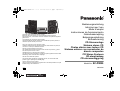 1
1
-
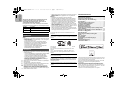 2
2
-
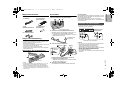 3
3
-
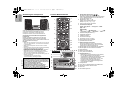 4
4
-
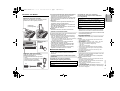 5
5
-
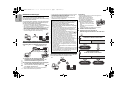 6
6
-
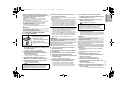 7
7
-
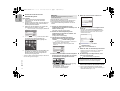 8
8
-
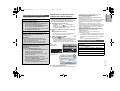 9
9
-
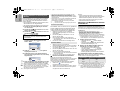 10
10
-
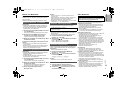 11
11
-
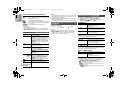 12
12
-
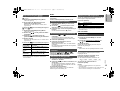 13
13
-
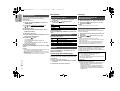 14
14
-
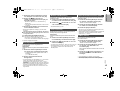 15
15
-
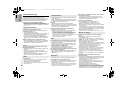 16
16
-
 17
17
-
 18
18
-
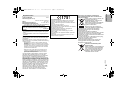 19
19
-
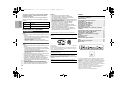 20
20
-
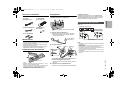 21
21
-
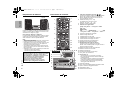 22
22
-
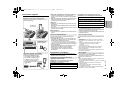 23
23
-
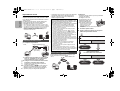 24
24
-
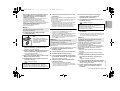 25
25
-
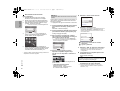 26
26
-
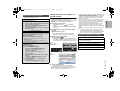 27
27
-
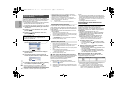 28
28
-
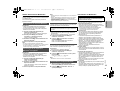 29
29
-
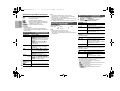 30
30
-
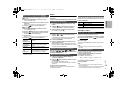 31
31
-
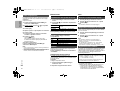 32
32
-
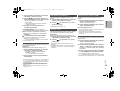 33
33
-
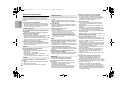 34
34
-
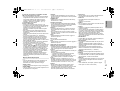 35
35
-
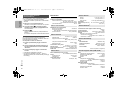 36
36
-
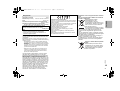 37
37
-
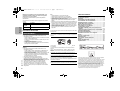 38
38
-
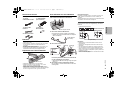 39
39
-
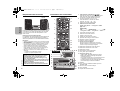 40
40
-
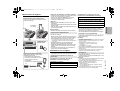 41
41
-
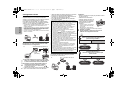 42
42
-
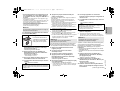 43
43
-
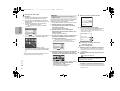 44
44
-
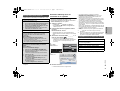 45
45
-
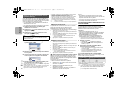 46
46
-
 47
47
-
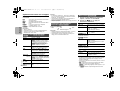 48
48
-
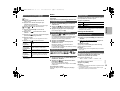 49
49
-
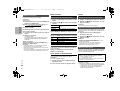 50
50
-
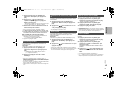 51
51
-
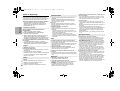 52
52
-
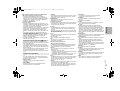 53
53
-
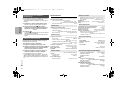 54
54
-
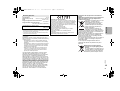 55
55
-
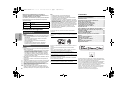 56
56
-
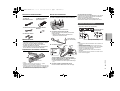 57
57
-
 58
58
-
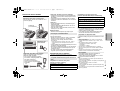 59
59
-
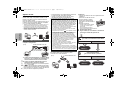 60
60
-
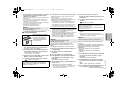 61
61
-
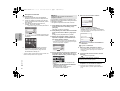 62
62
-
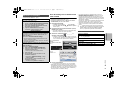 63
63
-
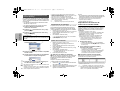 64
64
-
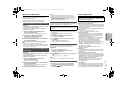 65
65
-
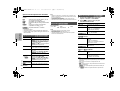 66
66
-
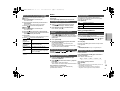 67
67
-
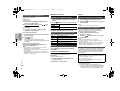 68
68
-
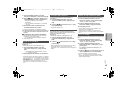 69
69
-
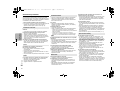 70
70
-
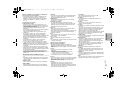 71
71
-
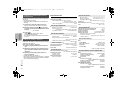 72
72
-
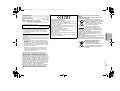 73
73
-
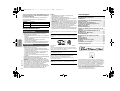 74
74
-
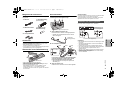 75
75
-
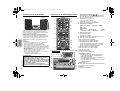 76
76
-
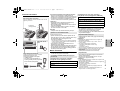 77
77
-
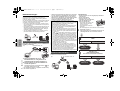 78
78
-
 79
79
-
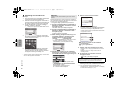 80
80
-
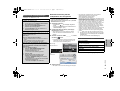 81
81
-
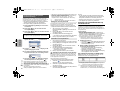 82
82
-
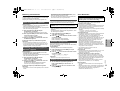 83
83
-
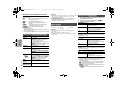 84
84
-
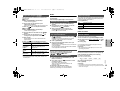 85
85
-
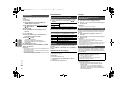 86
86
-
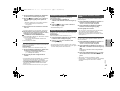 87
87
-
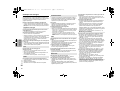 88
88
-
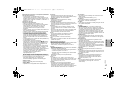 89
89
-
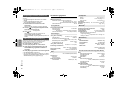 90
90
-
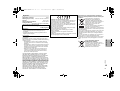 91
91
-
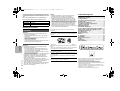 92
92
-
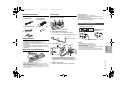 93
93
-
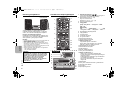 94
94
-
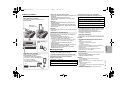 95
95
-
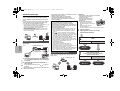 96
96
-
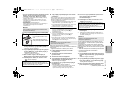 97
97
-
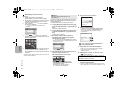 98
98
-
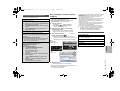 99
99
-
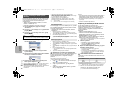 100
100
-
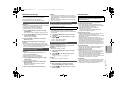 101
101
-
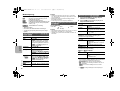 102
102
-
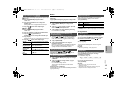 103
103
-
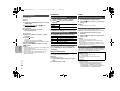 104
104
-
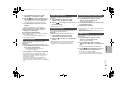 105
105
-
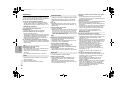 106
106
-
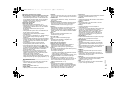 107
107
-
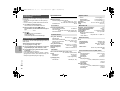 108
108
-
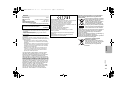 109
109
-
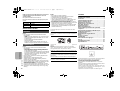 110
110
-
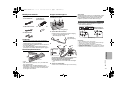 111
111
-
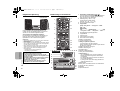 112
112
-
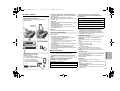 113
113
-
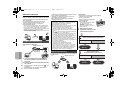 114
114
-
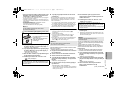 115
115
-
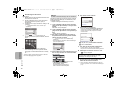 116
116
-
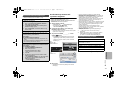 117
117
-
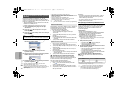 118
118
-
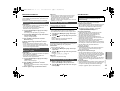 119
119
-
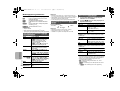 120
120
-
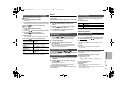 121
121
-
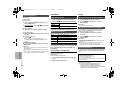 122
122
-
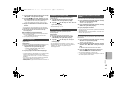 123
123
-
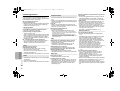 124
124
-
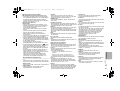 125
125
-
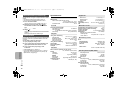 126
126
-
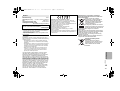 127
127
-
 128
128
Panasonic SC-PMX9 Le manuel du propriétaire
- Taper
- Le manuel du propriétaire
dans d''autres langues
- italiano: Panasonic SC-PMX9 Manuale del proprietario
- español: Panasonic SC-PMX9 El manual del propietario
- Deutsch: Panasonic SC-PMX9 Bedienungsanleitung
- Nederlands: Panasonic SC-PMX9 de handleiding
- dansk: Panasonic SC-PMX9 Brugervejledning
- svenska: Panasonic SC-PMX9 Bruksanvisning
Documents connexes
-
Panasonic SC-PMX7EG-S BT Le manuel du propriétaire
-
Panasonic SCPMX9DBEG Mode d'emploi
-
Panasonic SCPMX9DBEG Le manuel du propriétaire
-
Panasonic SCHC58EG Le manuel du propriétaire
-
Panasonic SCNE5EF Mode d'emploi
-
Panasonic SCNE3EF Mode d'emploi
-
Panasonic SCHC58EG Mode d'emploi
-
Panasonic SCPMX7EG Mode d'emploi
-
Panasonic SUC550EG Mode d'emploi
-
Panasonic SC-NE1 Le manuel du propriétaire
Autres documents
-
Sharp XL-HF401PH Le manuel du propriétaire
-
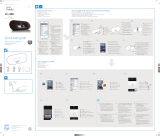 Fidelio DS9100W/10 Guide de démarrage rapide
Fidelio DS9100W/10 Guide de démarrage rapide
-
Logitech PowerShell Guide d'installation
-
Marantz Consolette Guide d'installation
-
PURE CONTOUR100DI Le manuel du propriétaire
-
Denon Cocoon Portable Le manuel du propriétaire
-
Boston MC200Air Guide de démarrage rapide
-
Bang & Olufsen BEOSOUND 8 Le manuel du propriétaire